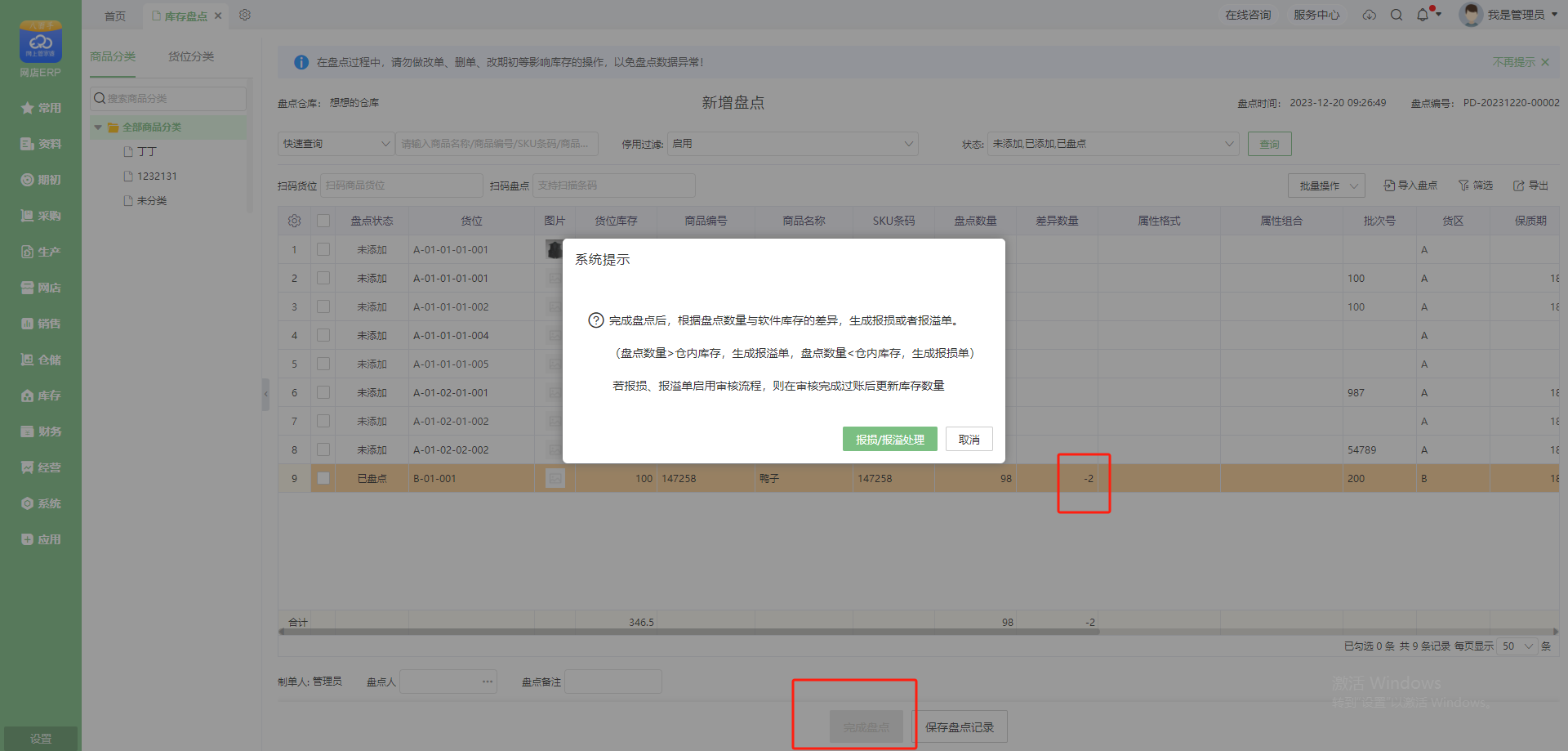云WMS功能操作步骤
云WMS操作流程相关功能
一、货位资料搭建
1、WMS仓设置 2、货位创建 3、商品绑定货位 4、货位库存查询 5、货位补货管理
二、PDA WMS 功能讲解
1、商品货位绑定 2、商品货位查询 3、货位库存查询 4 、商品上下架 5、货位补货
三、采购入库
1、入库至货位 2、入库至入库暂存区后上架至货位
三、销售出库
1、直接出库 2、走仓储流程出库
四、网店订单WMS出库流程
1、订单流转流程 2、创建波次的逻辑
五、货位库存盘点
云WMS操作步骤
一、货位资料搭建
1、WMS仓设置
① 资料——存货仓库——启用货位库存管理 (新增WMS仓)
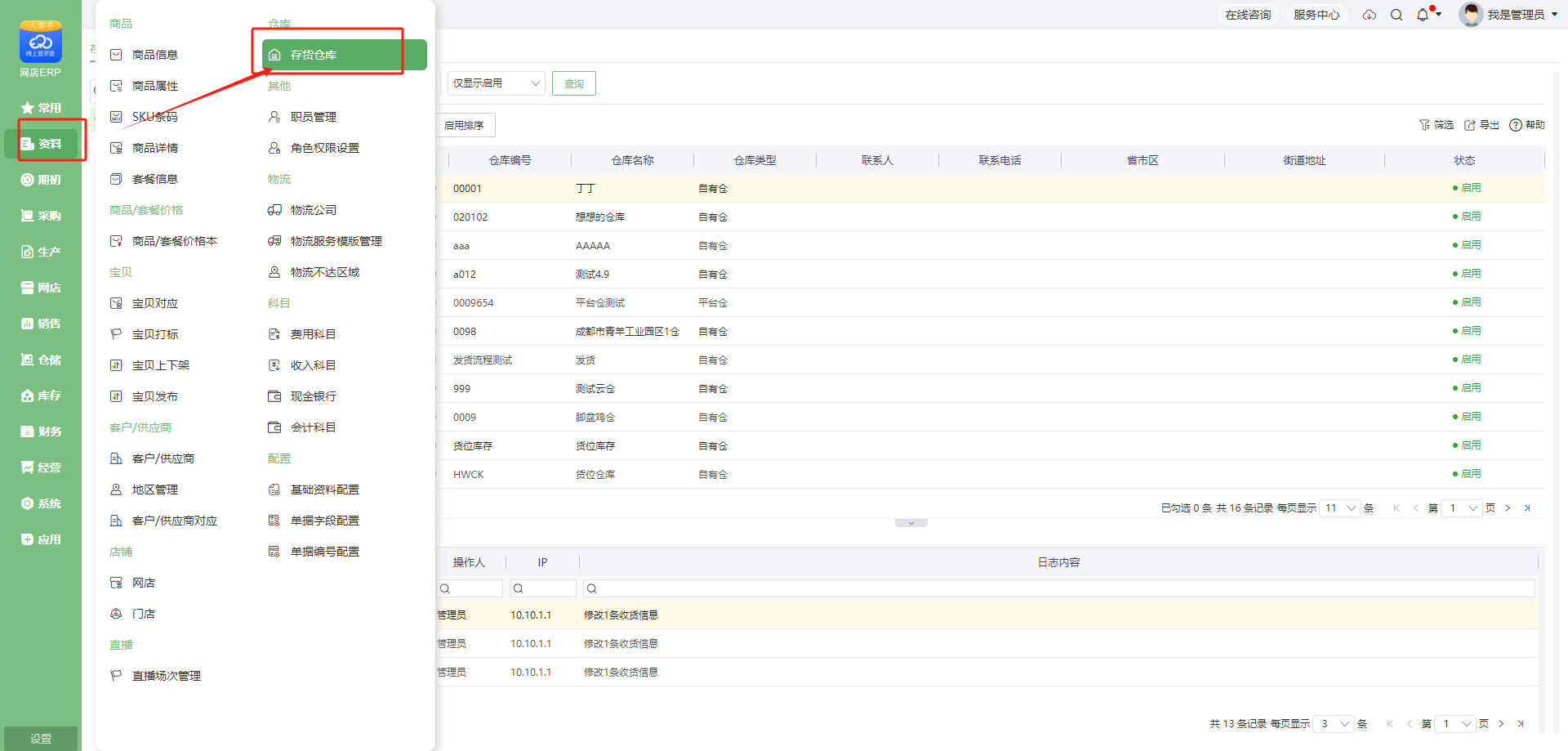
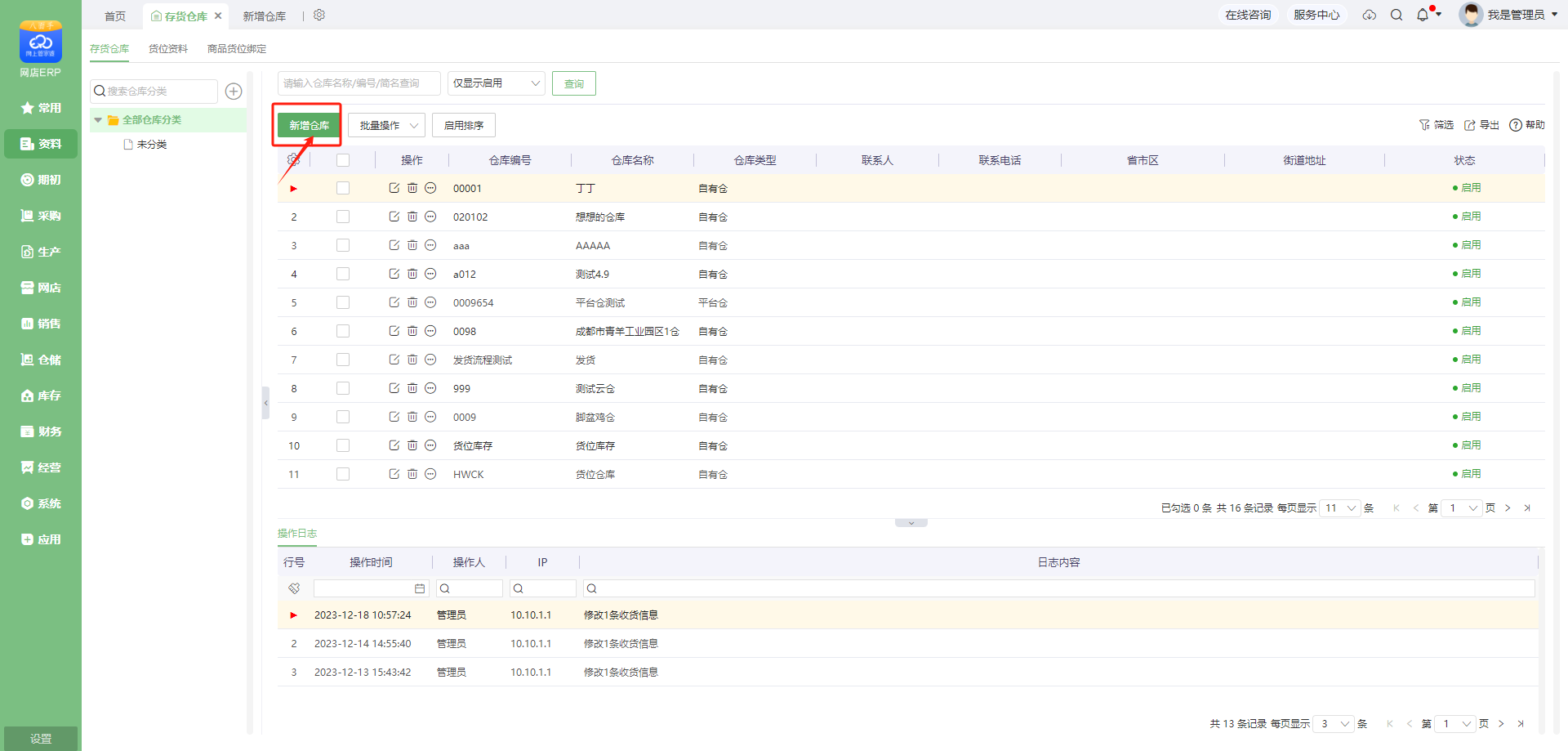
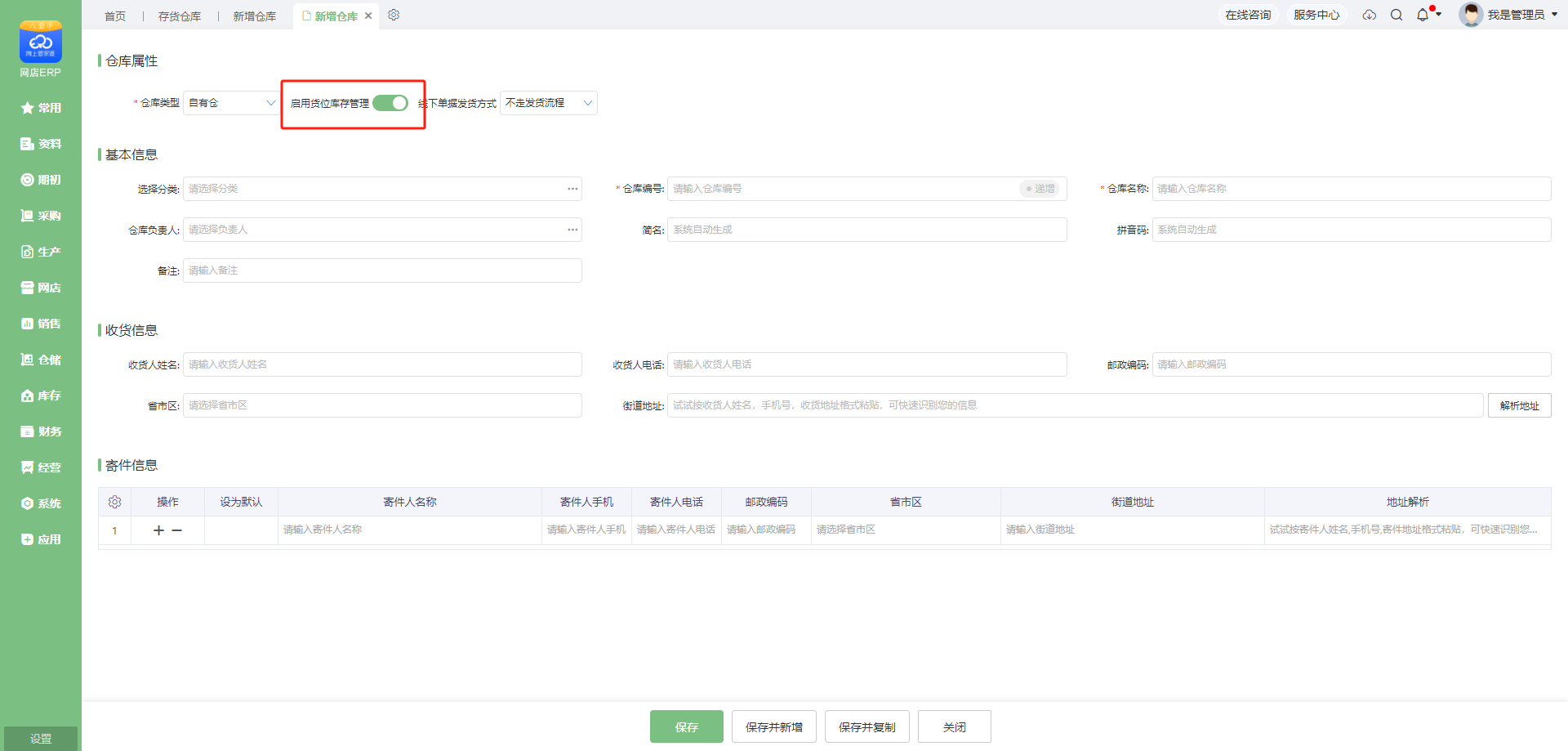
② 已有仓库转为WMS仓
a、在资料存货仓库中选择已有的仓库,点击编辑“启用货位库存管理”
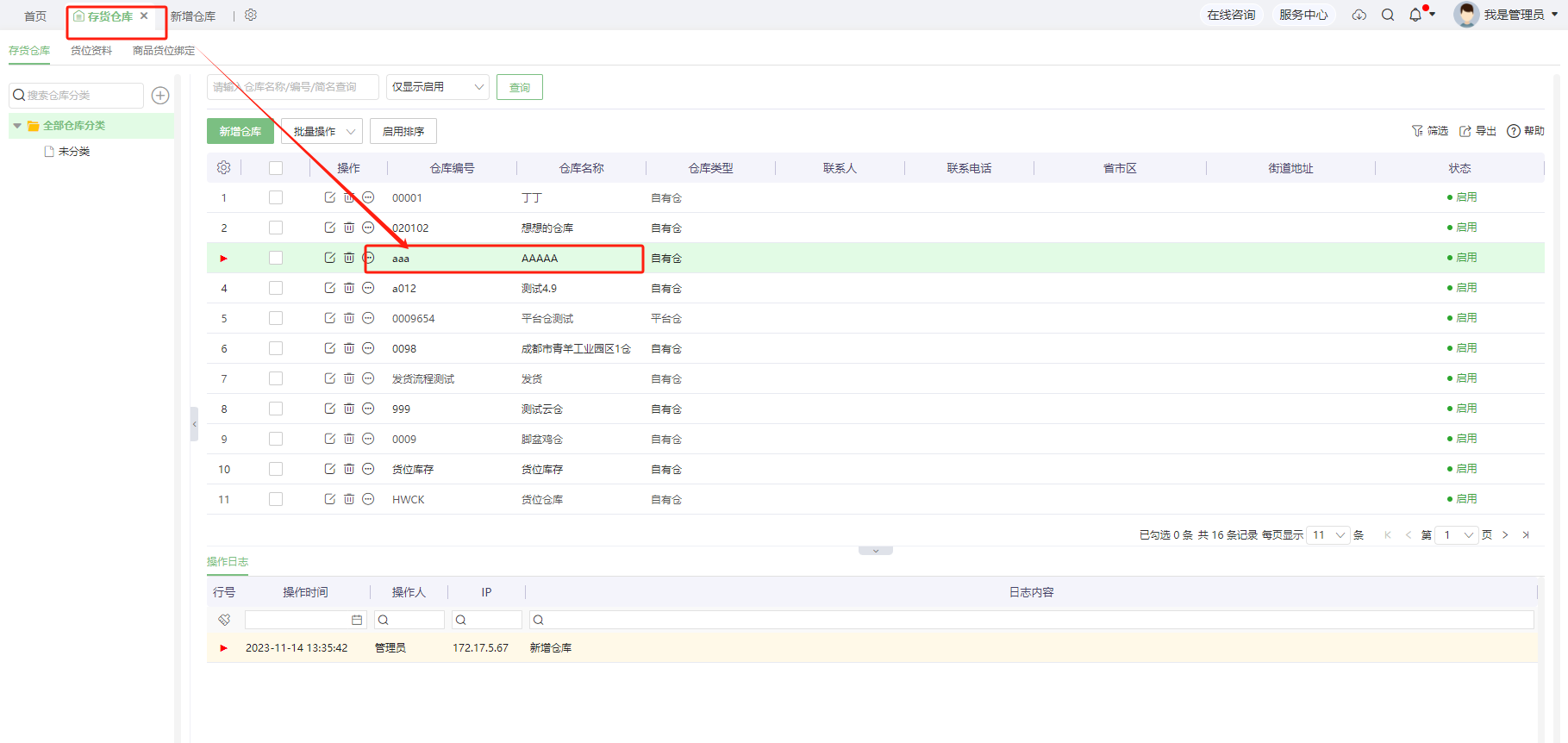
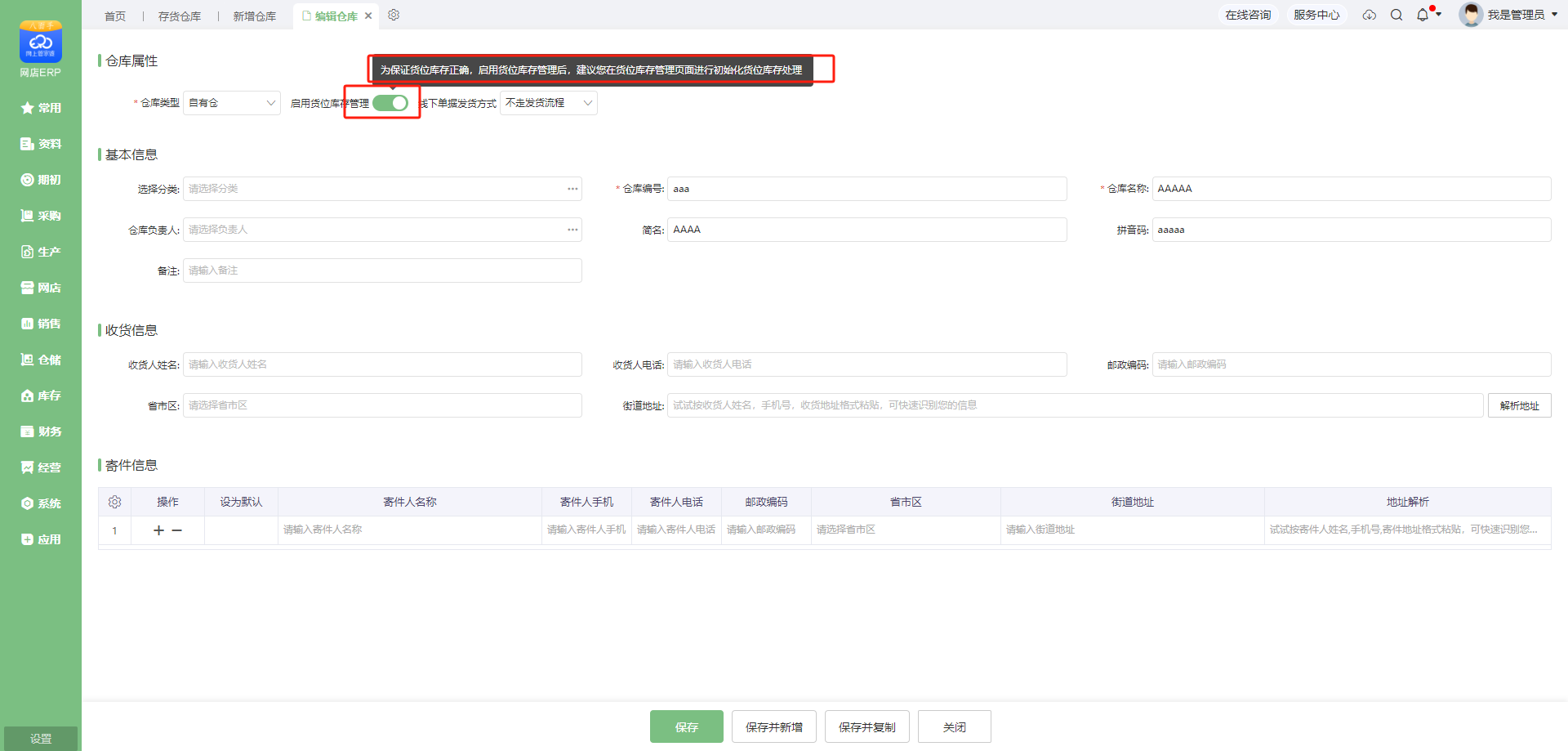
b、“现有仓”启用货位库存管理后 在仓储——商品货位库存状况表——初始化货位库存(目的是将当前仓库商品库存搬移至“入库暂存区”为后面的“上架”做准备)
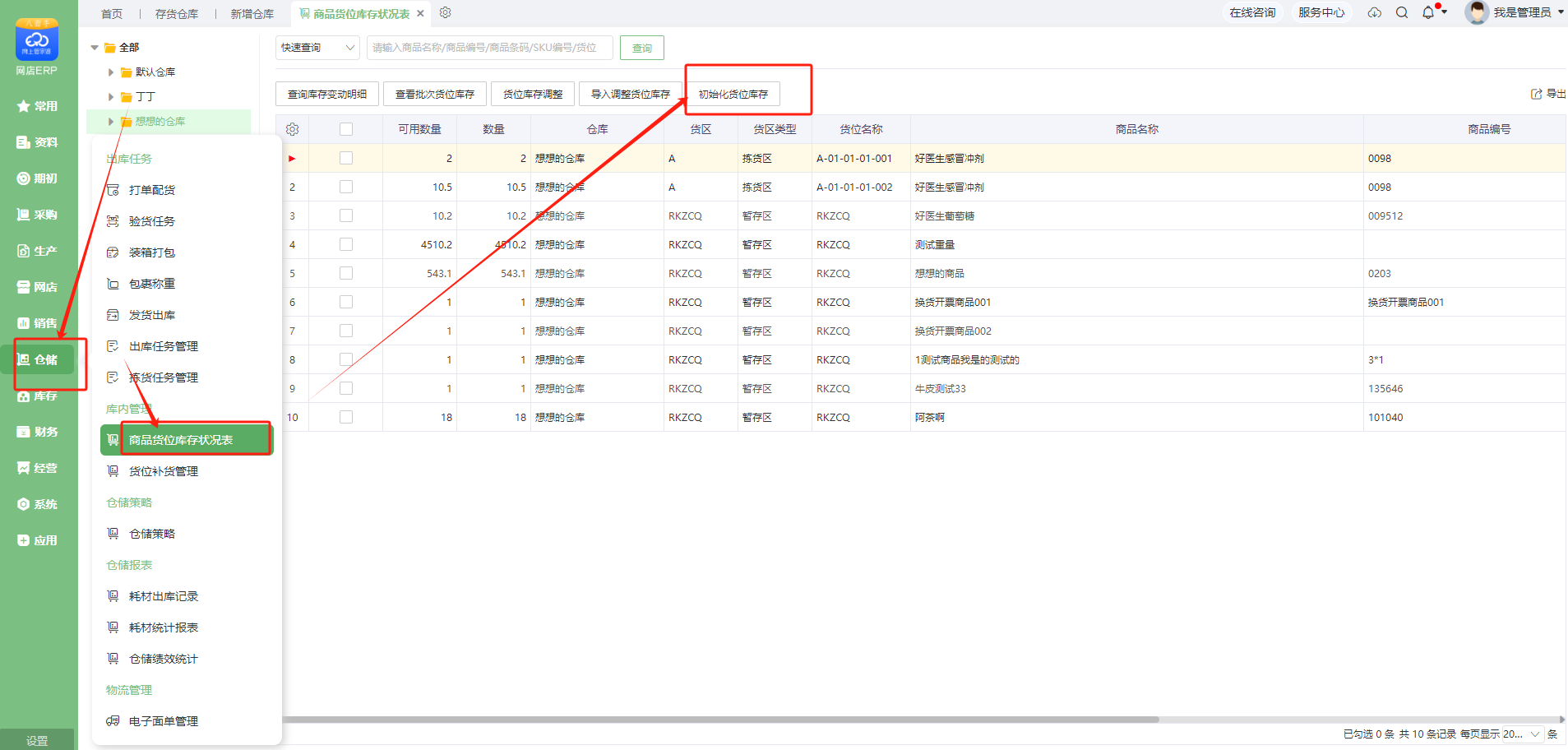
2、货位创建
① 操作路径:
资料——存货仓库——货位资料
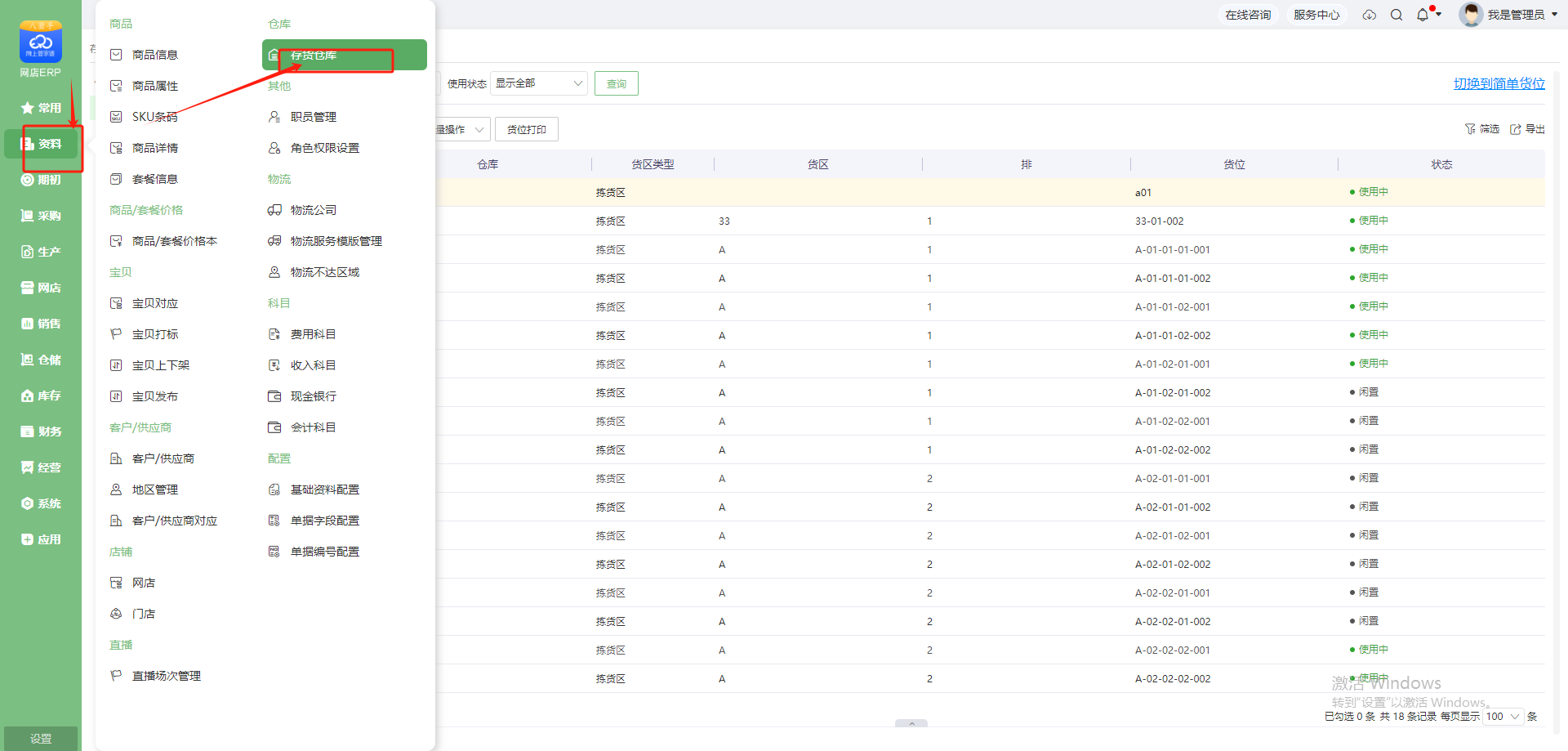
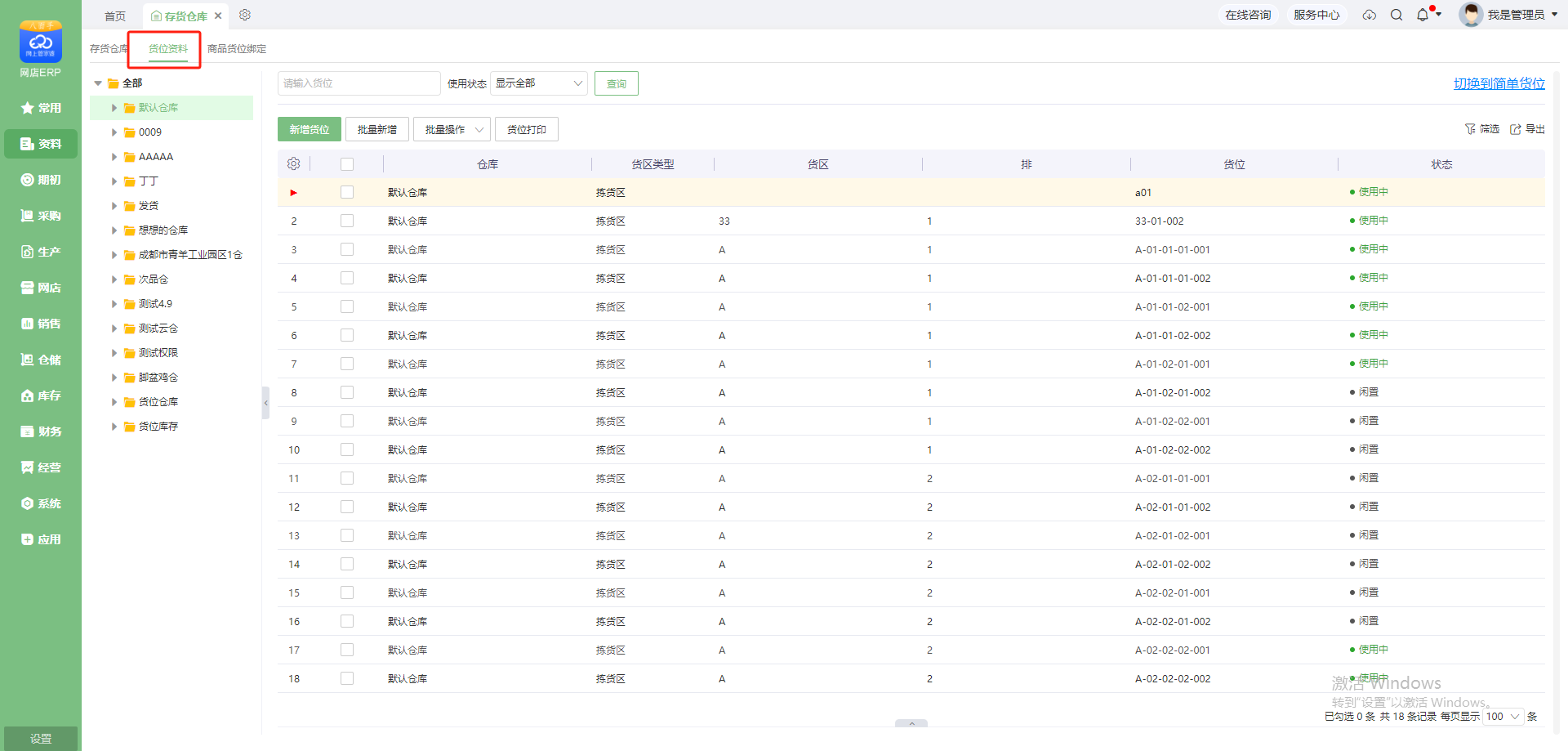
② 标准货位操作步骤
a、新增货位:
设置货区、排、格子编号,右侧可预览新增货位的效果
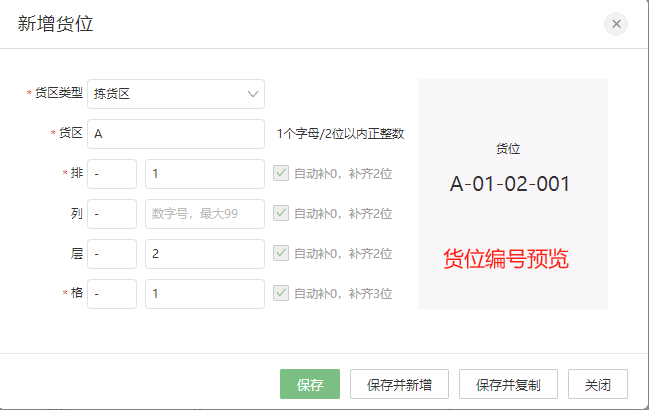
b、批量新增:
根据仓库中货架个数,货架的层数,以及货架每层货位的个数,批量新增货位信息
例如图:
货架共计:6排 3列
每个货架共计:3层
每层货架:3格货位
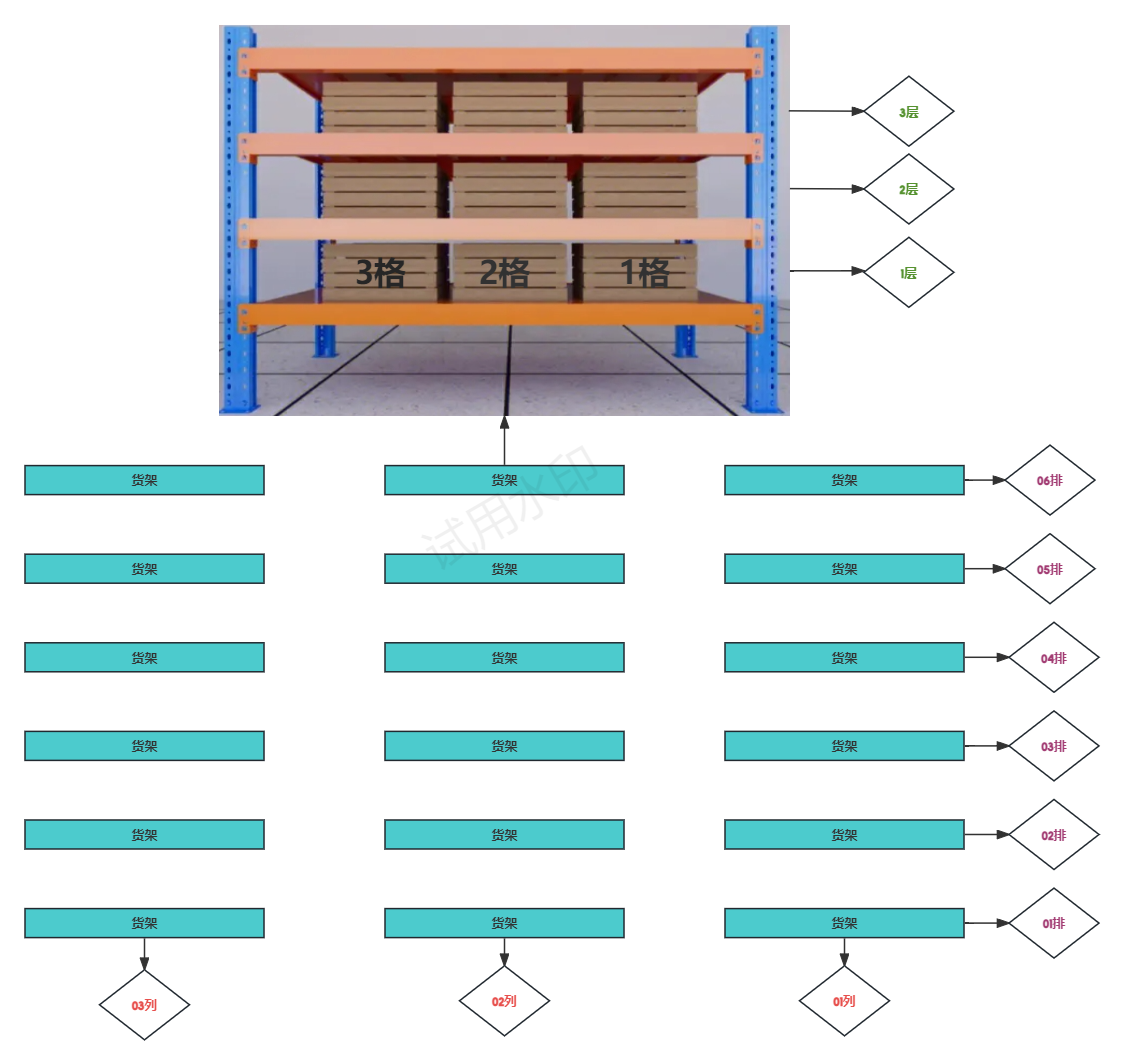
※ 以上货位情况对应系统中应如下批量设置货位
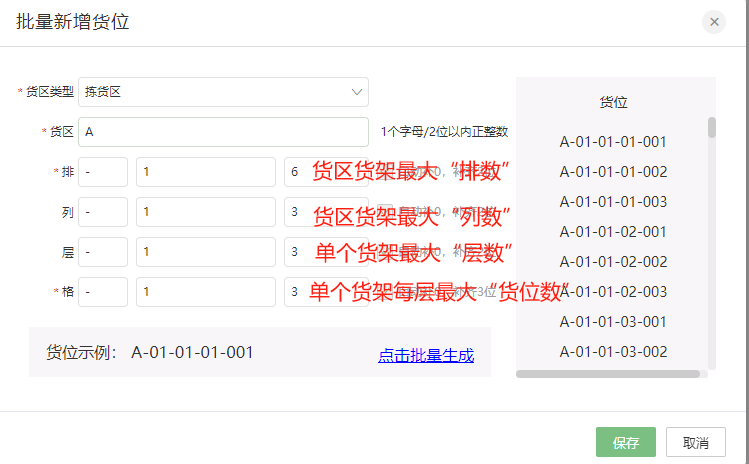
C、打印货位条码贴在对应的货位上
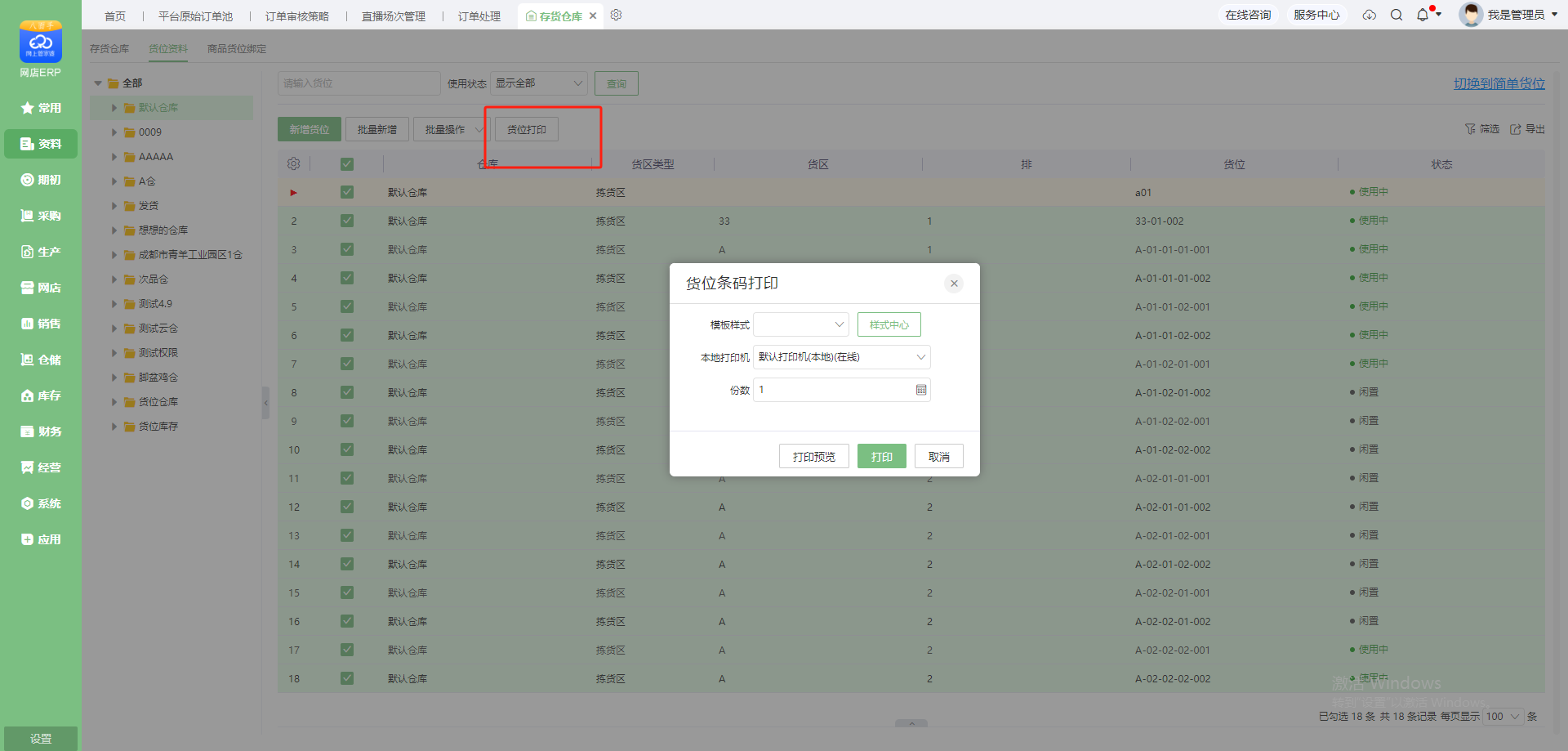
③ 简单货位创建步骤
路径:
存货仓库——货位资料——切换至简单货位
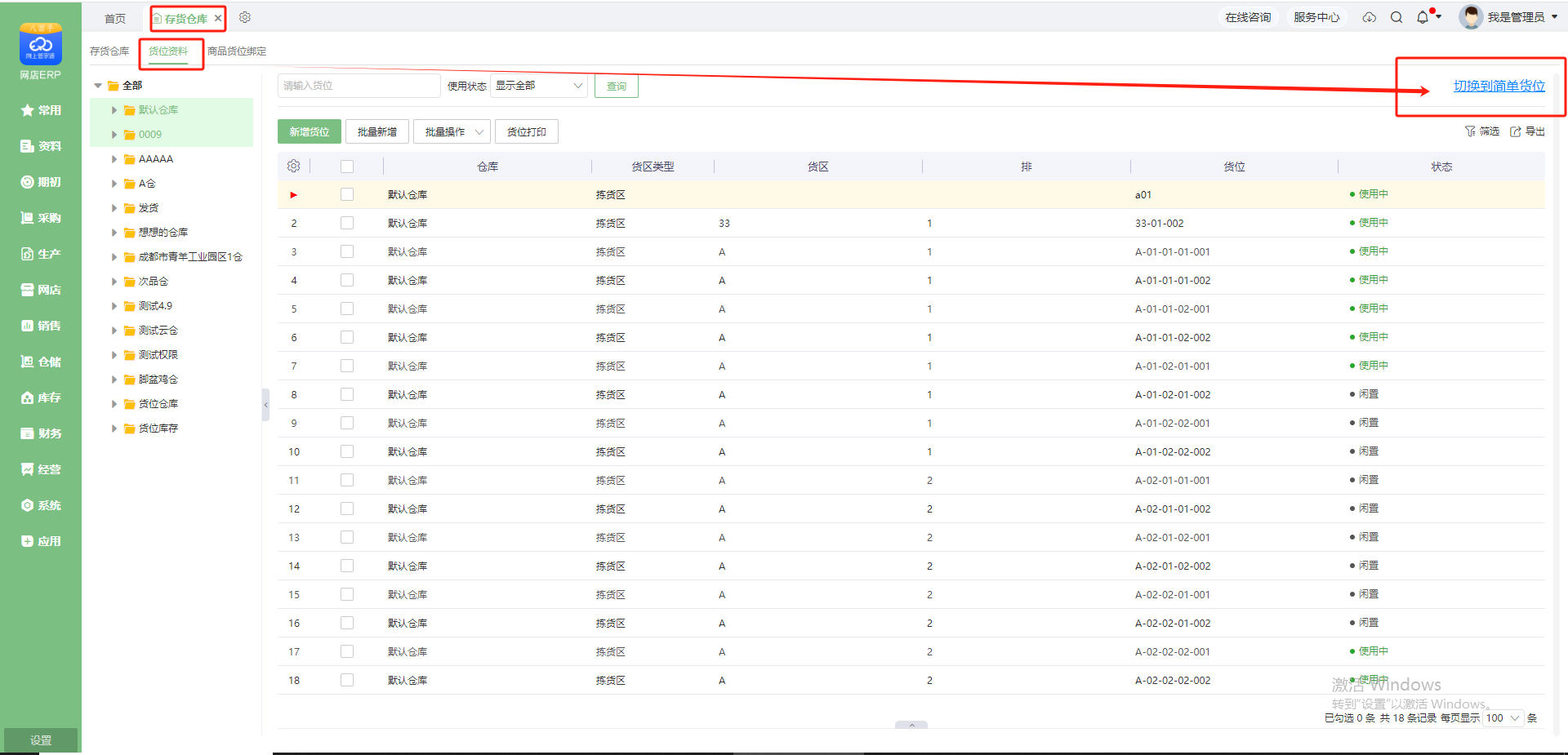
a、新增货位
自定义前缀,填写货位起始数并填写货位总数量,选择递增,完成批量生成货位信息
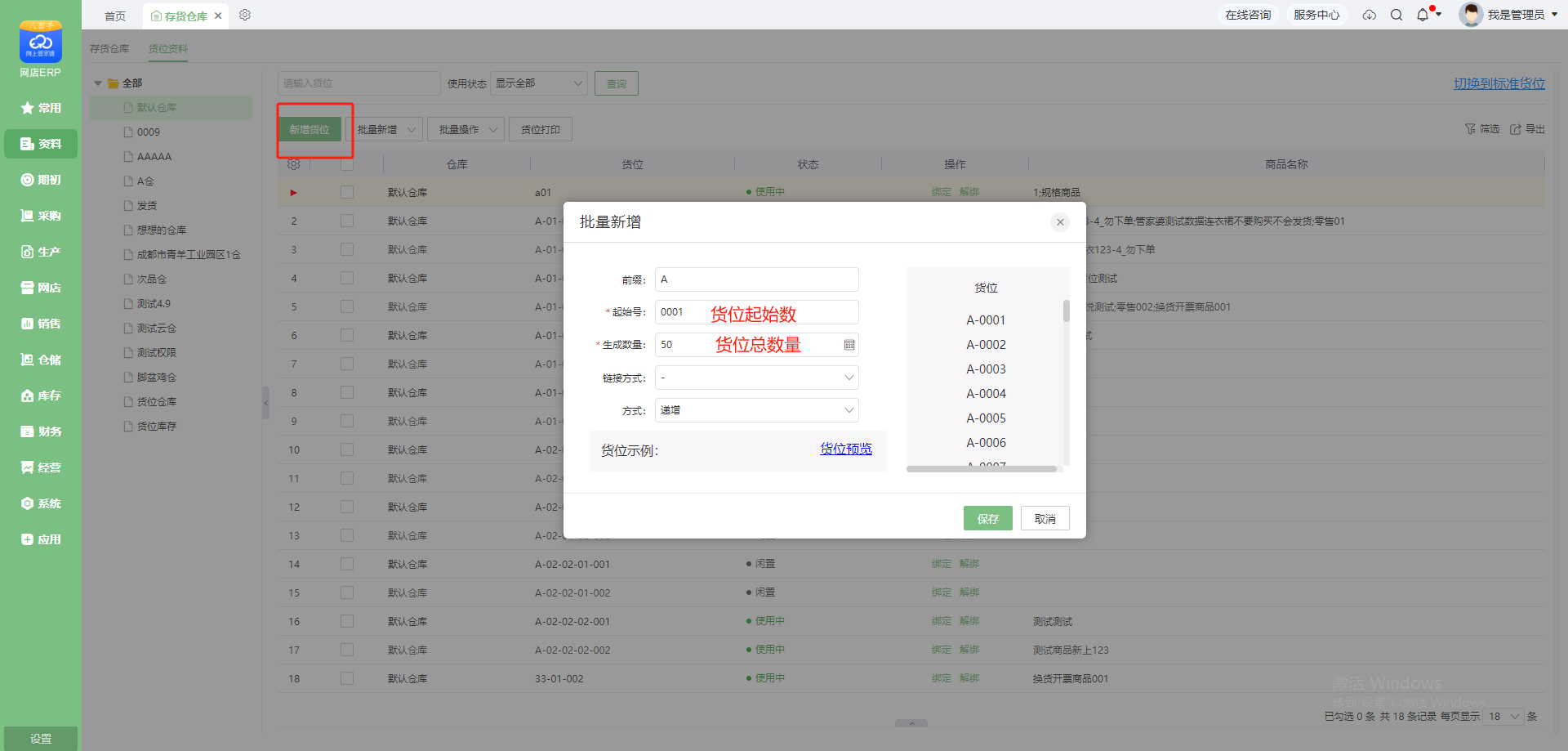
b、导入新增
批量新增——导入新增
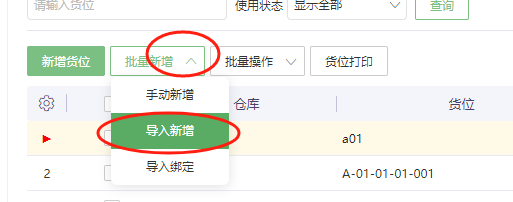
下载模板将货位信息填写进模板中,然后导入模板完成批量新增货位
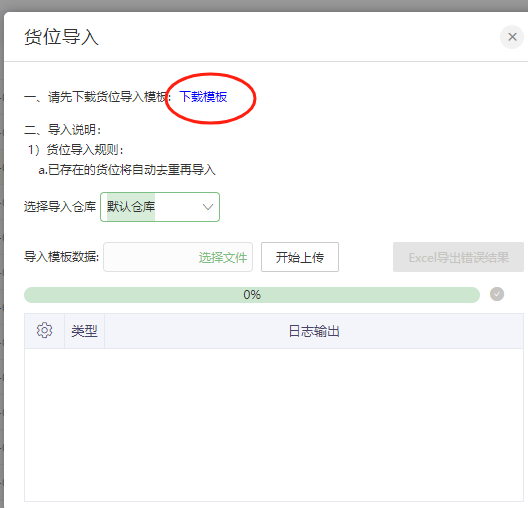
3、商品绑定货位
路径:
资料——存货仓库——商品货位绑定
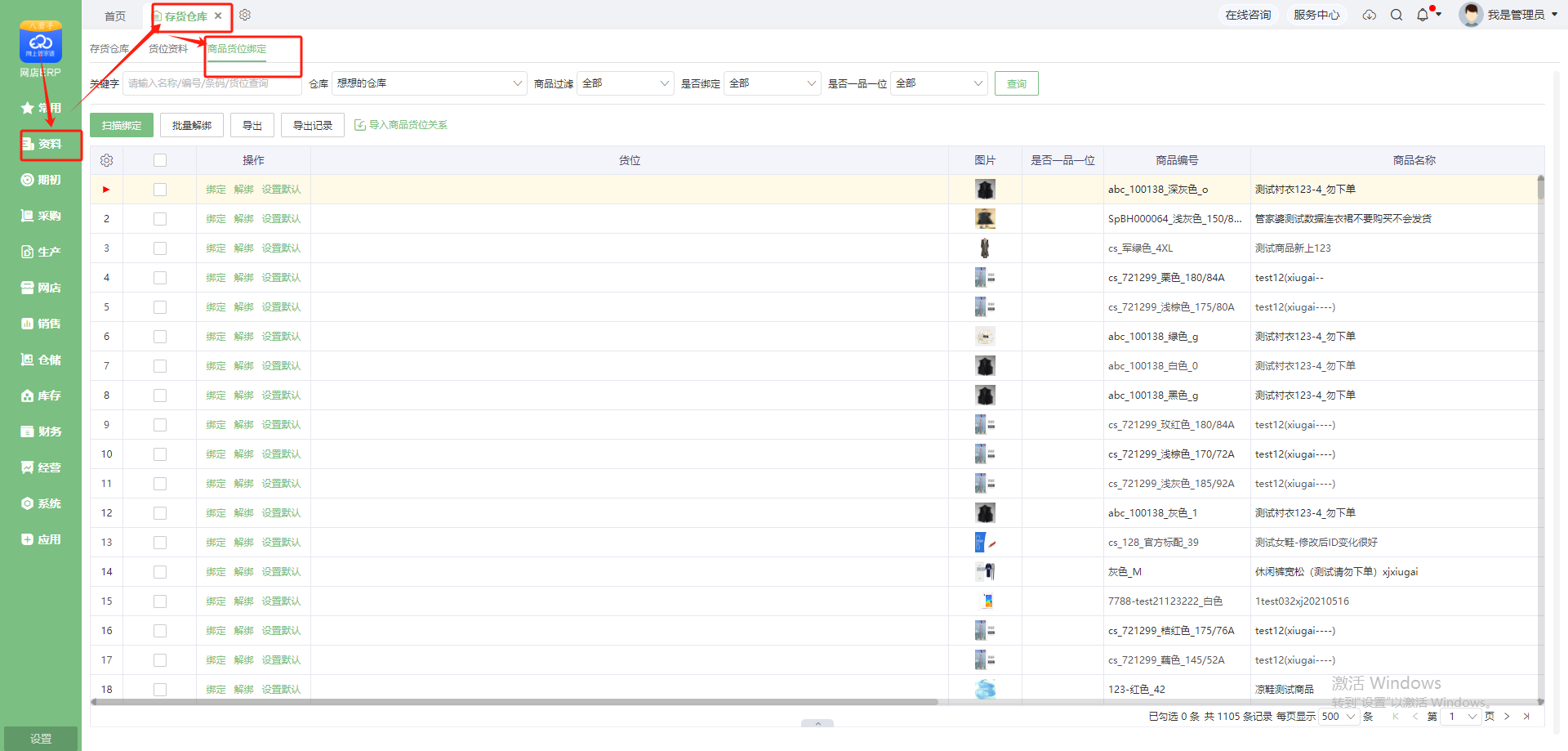
① PC端批量“导入商品货位关系”
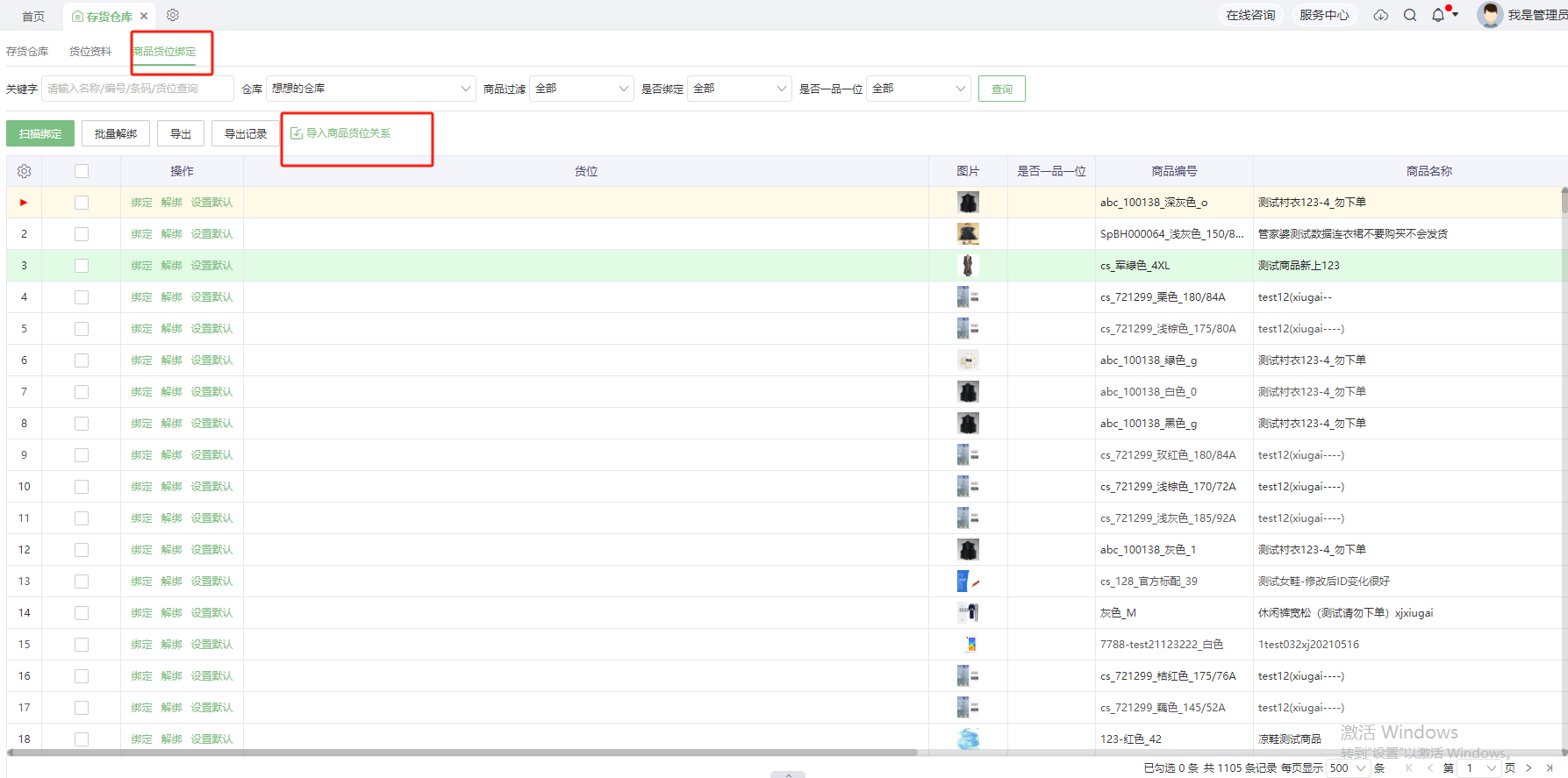
下载“商品货位关系”模板
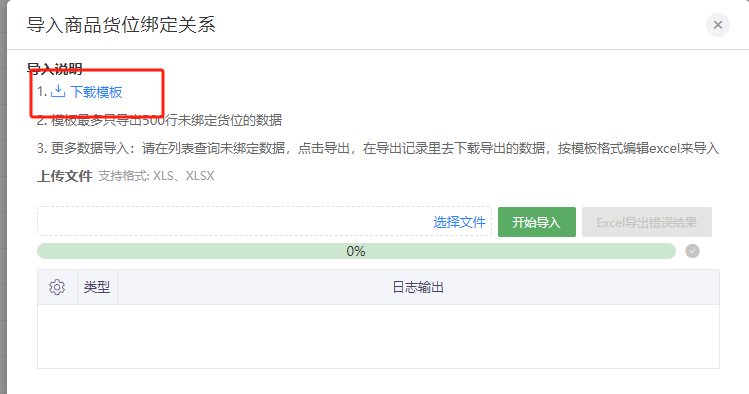
将商品对应的货位填写进表格中
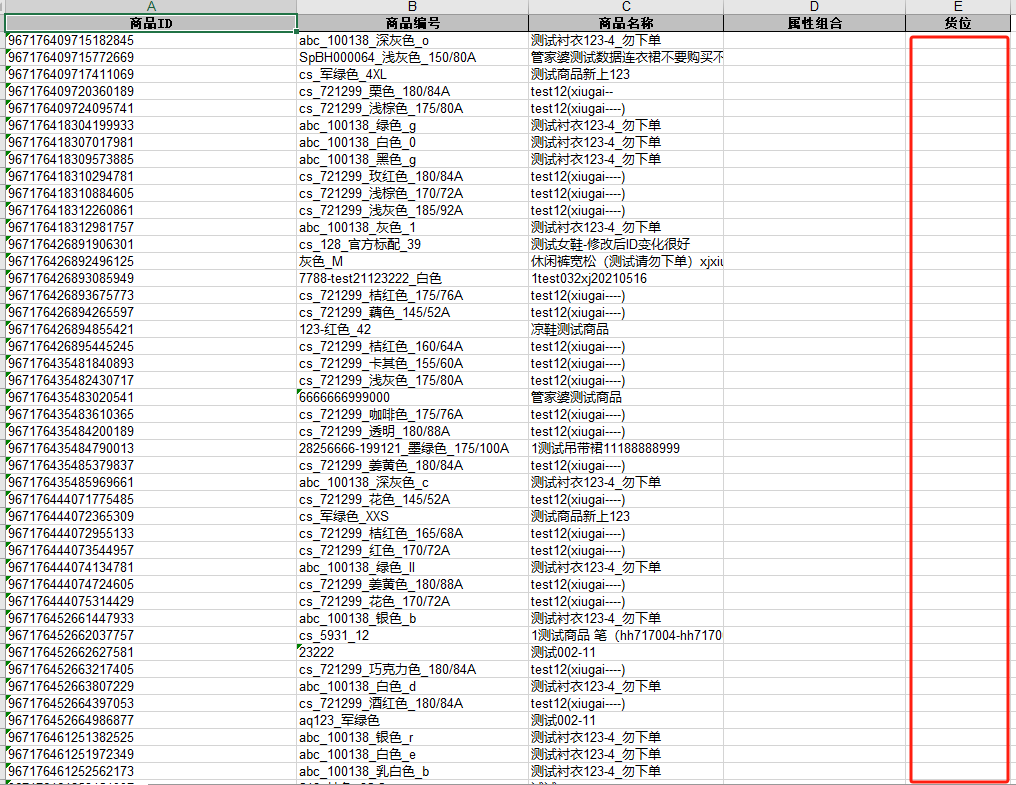
导入表格完成商品货位绑定
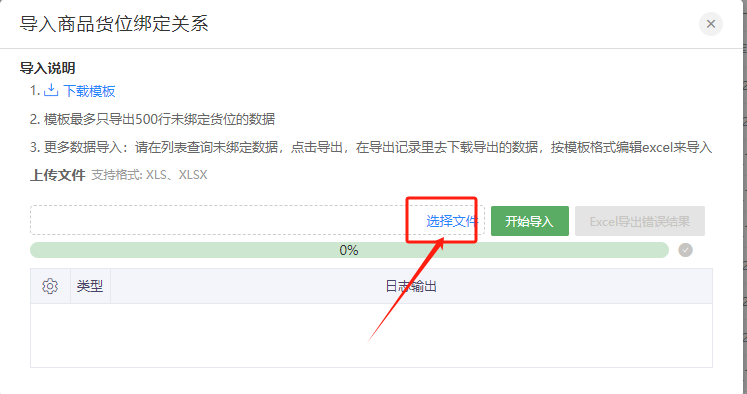
② PDA“商品货位绑定”
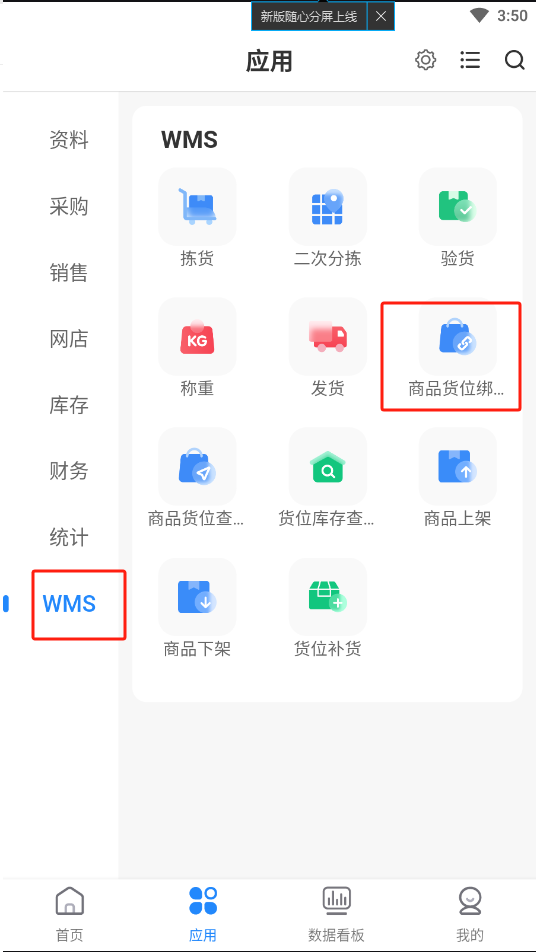
扫描商品条码或者商品编号定位商品
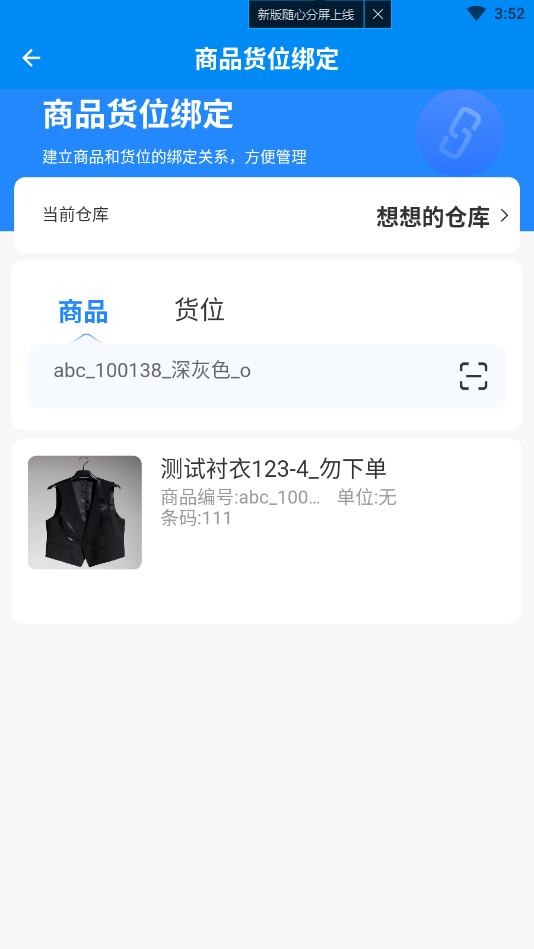
扫描货位条码,将商品绑定货位
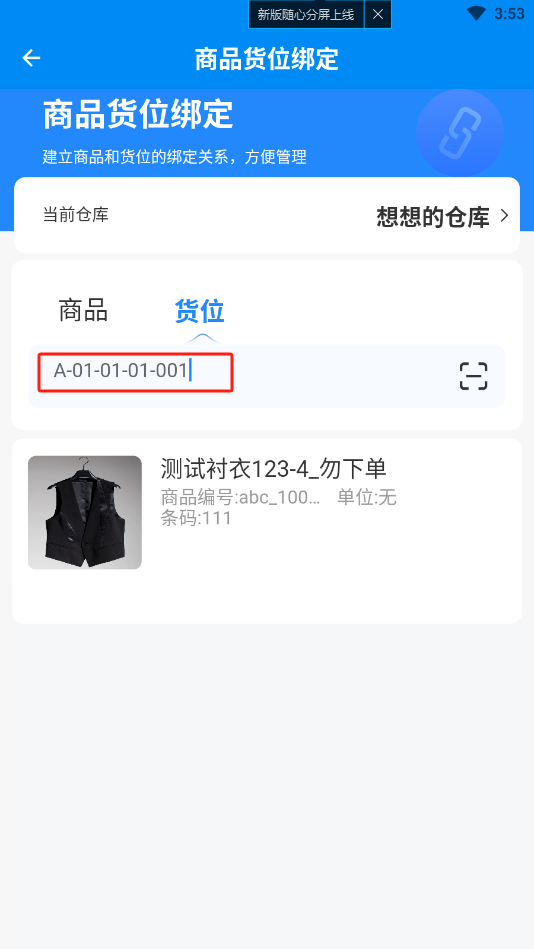
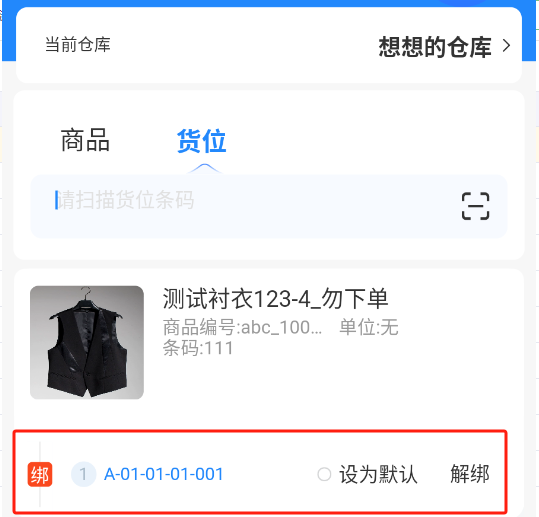
4、货位库存查询
路径:
仓储——商品货位库存状况表
(Ps: 货位库存为0的不显示)
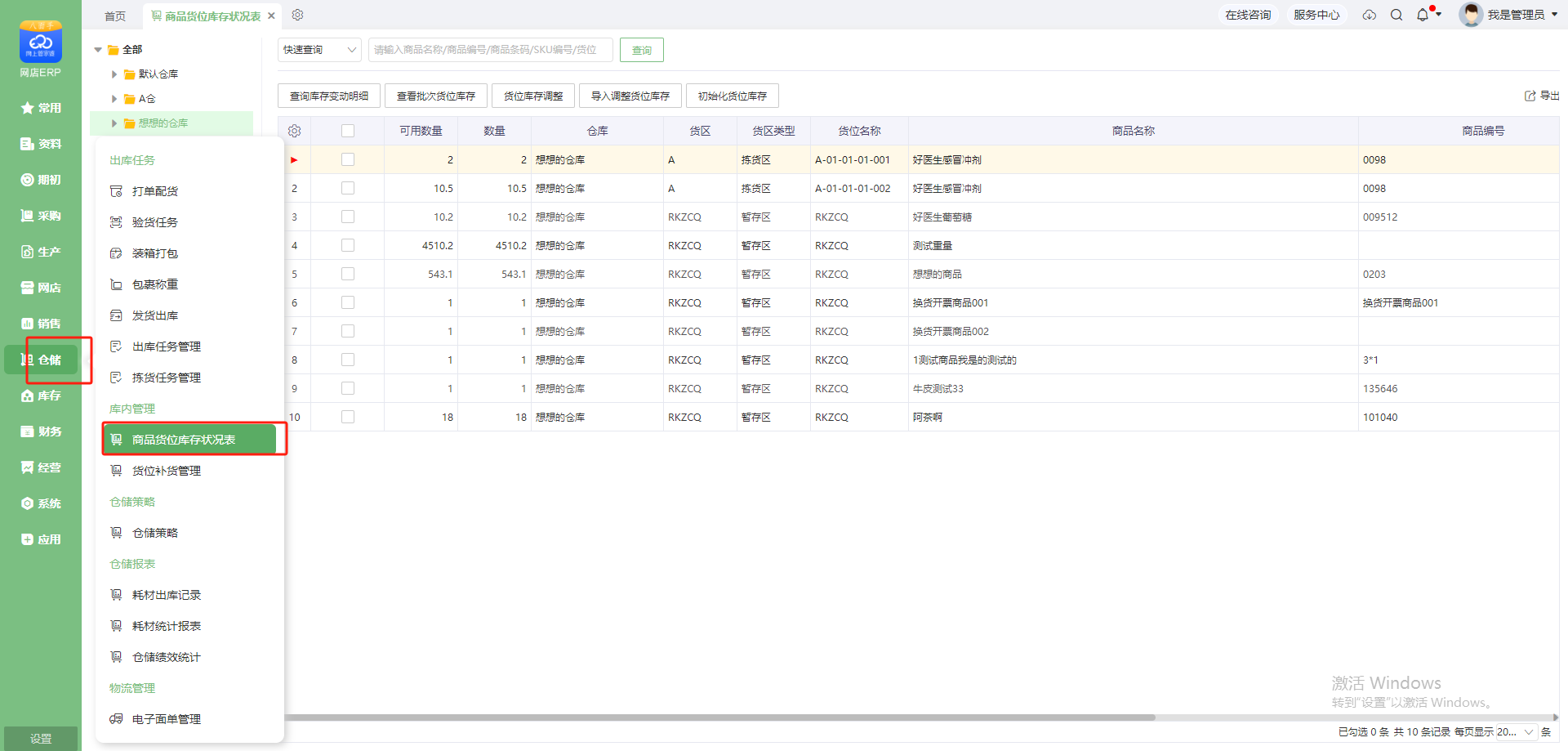
左侧可根据 仓库;货区;子货区;排数;4个维度查询
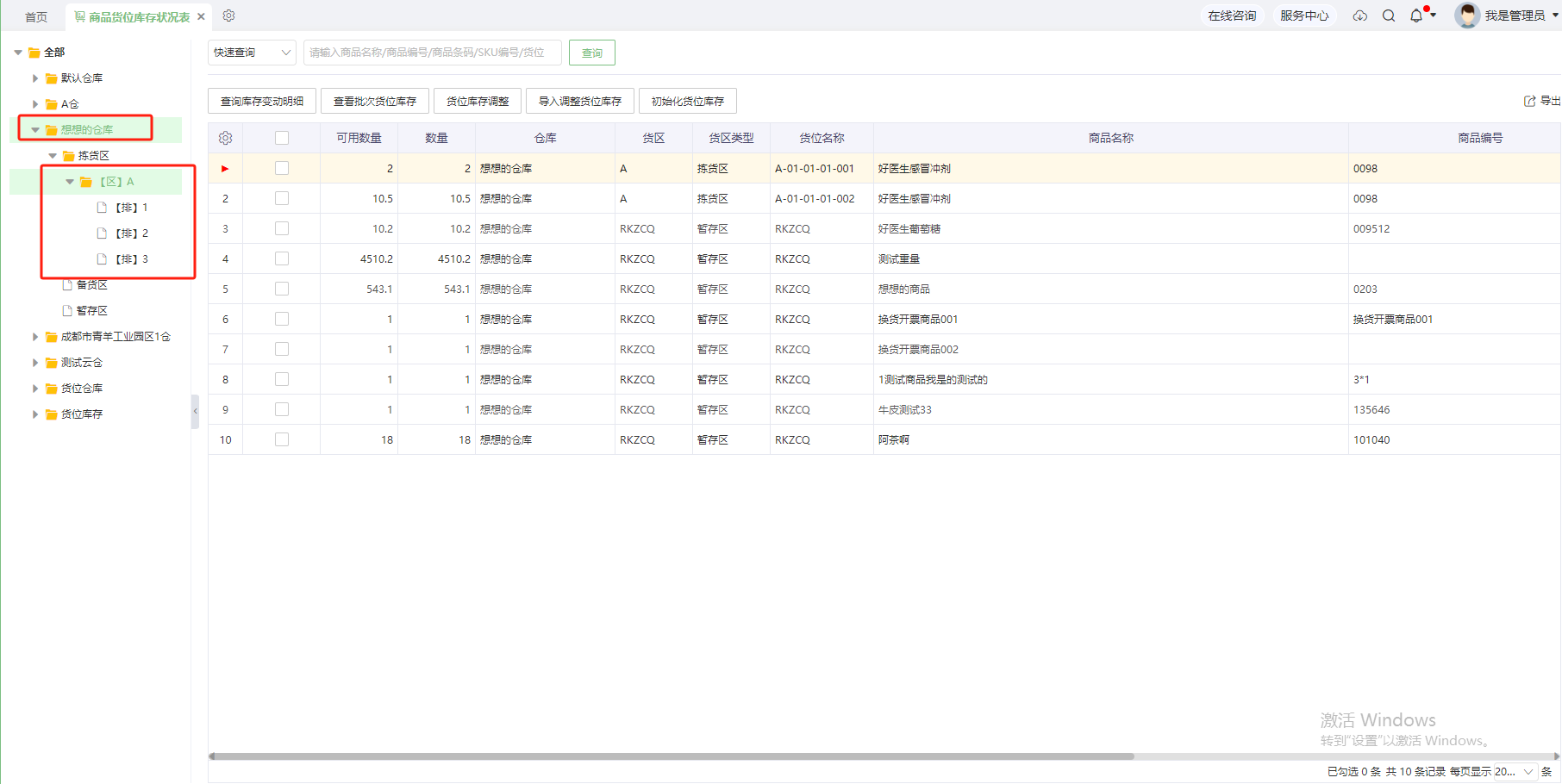
① 操作说明
a、查询库存变动明细
用于查询某个商品的货位库存的明细账本,看出是哪位操作员做了什么业务动作使货位库存发生了变动
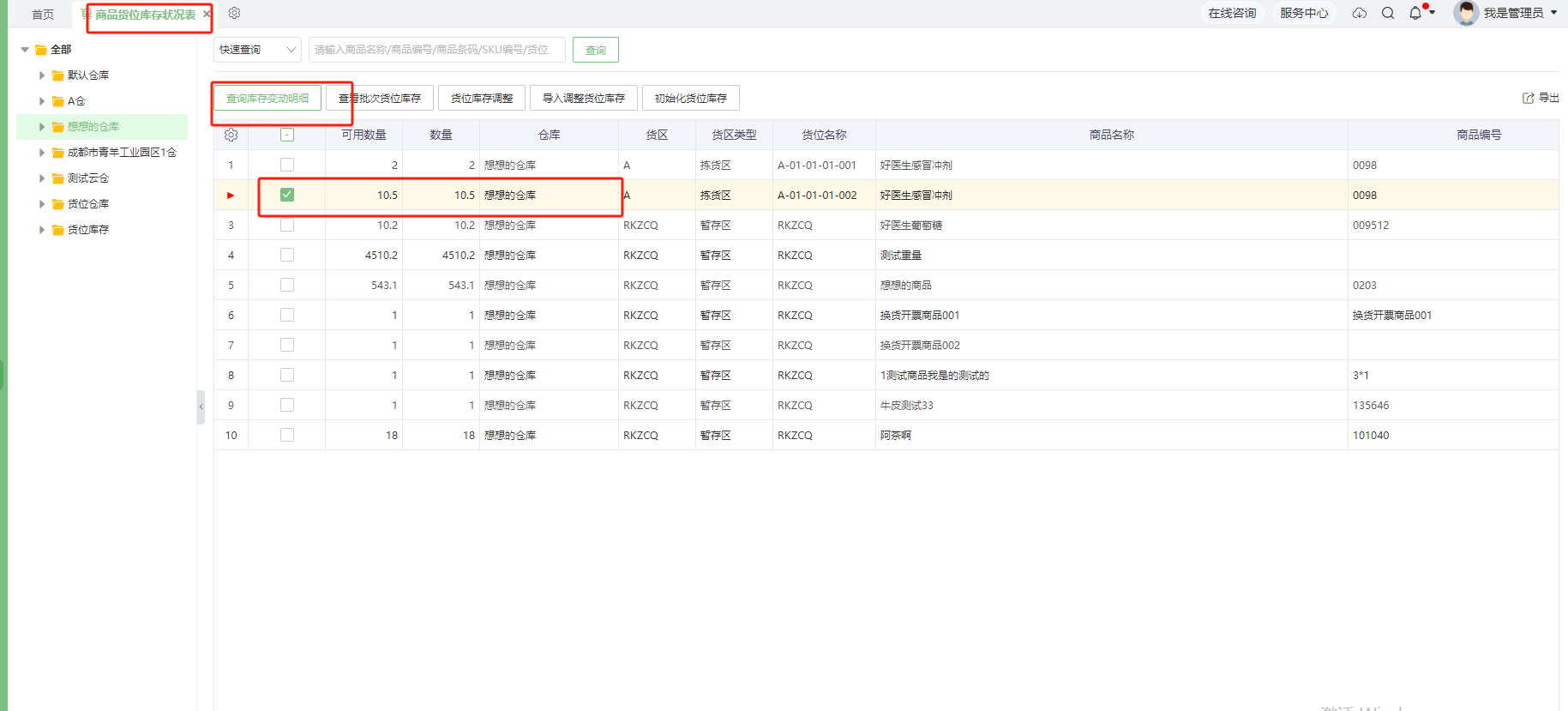
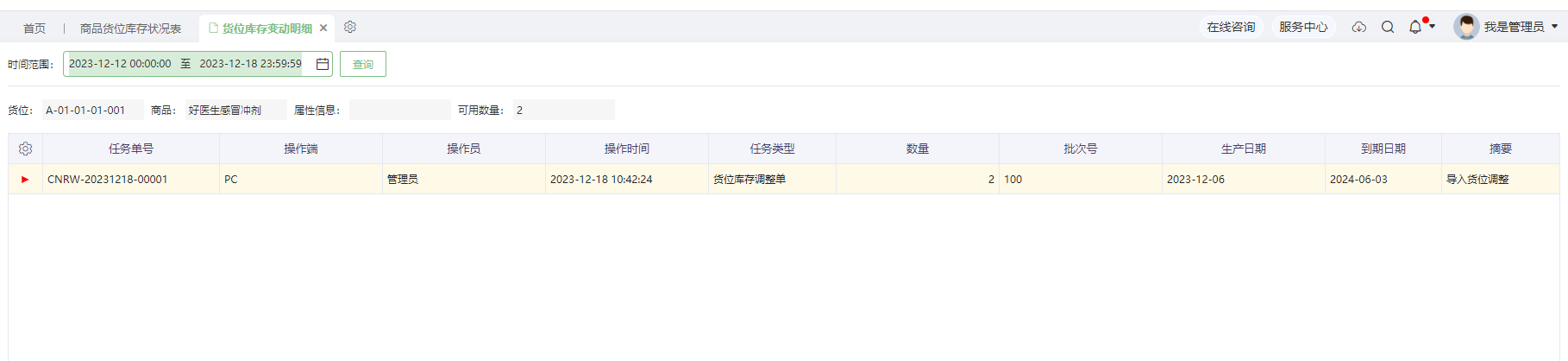
b、查询批次货位库存
可勾选某个批次商品,查看该商品所有批次的货位分布
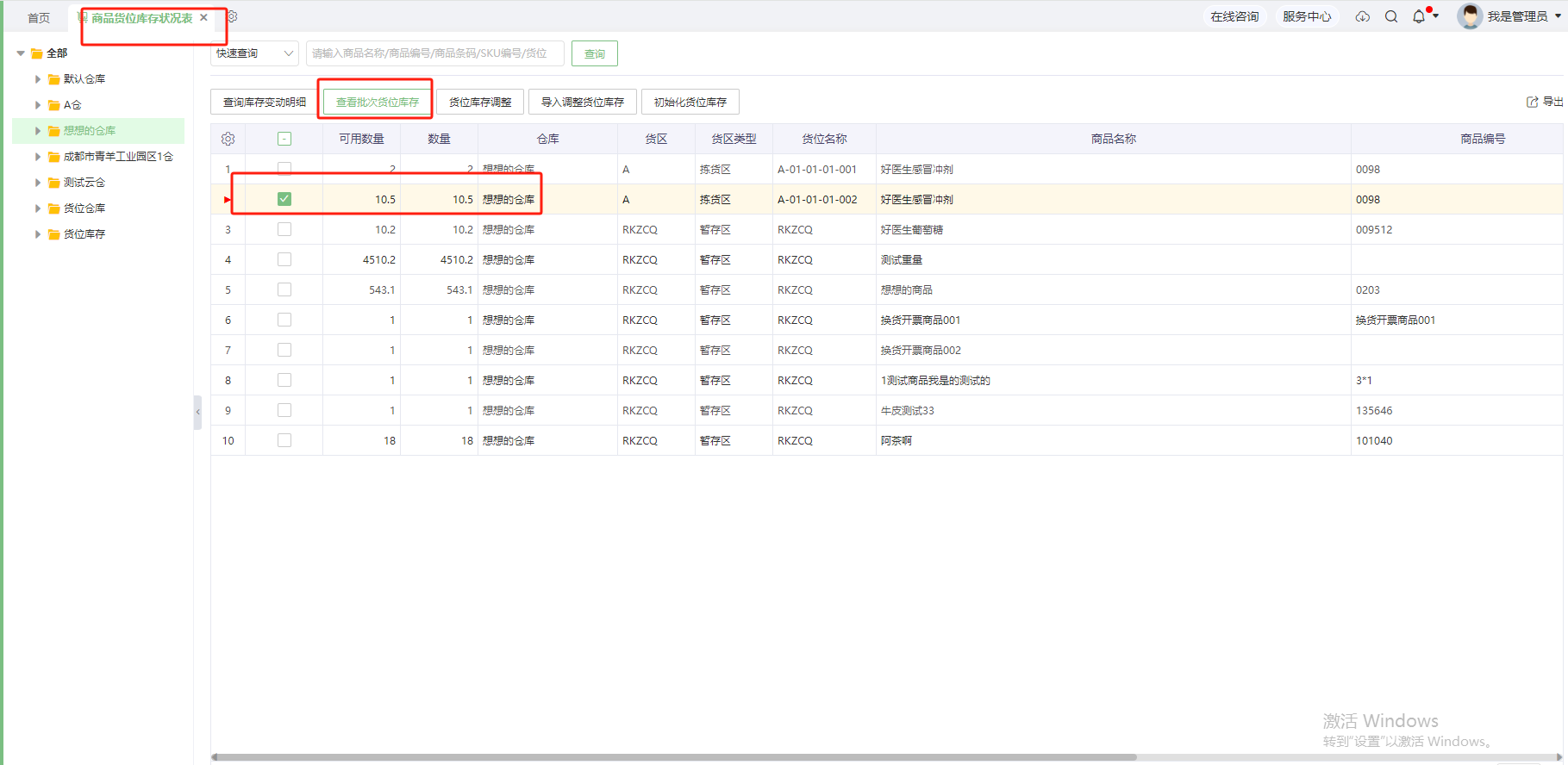
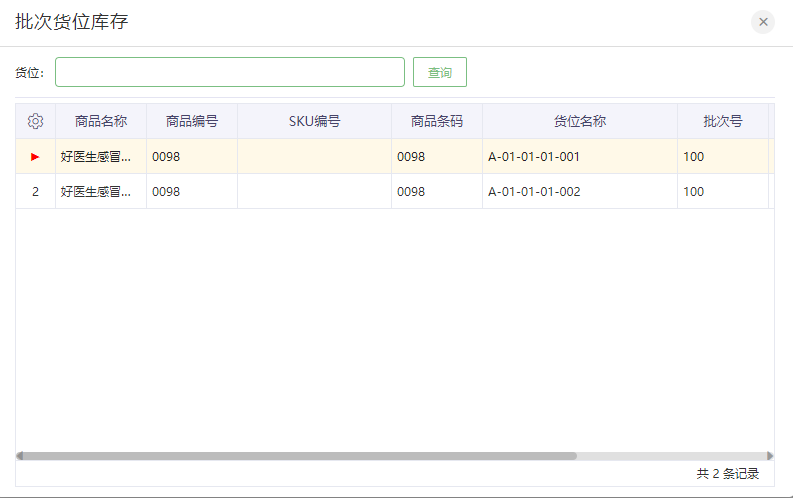
c、货位库存调整
货位库存调整功能,主要用于调整商品不同货位上的库存数量,调整后的库存之和要等同于原总库存,不支持盘点报损报溢,如果是盘点报损报溢,请用盘点功能。
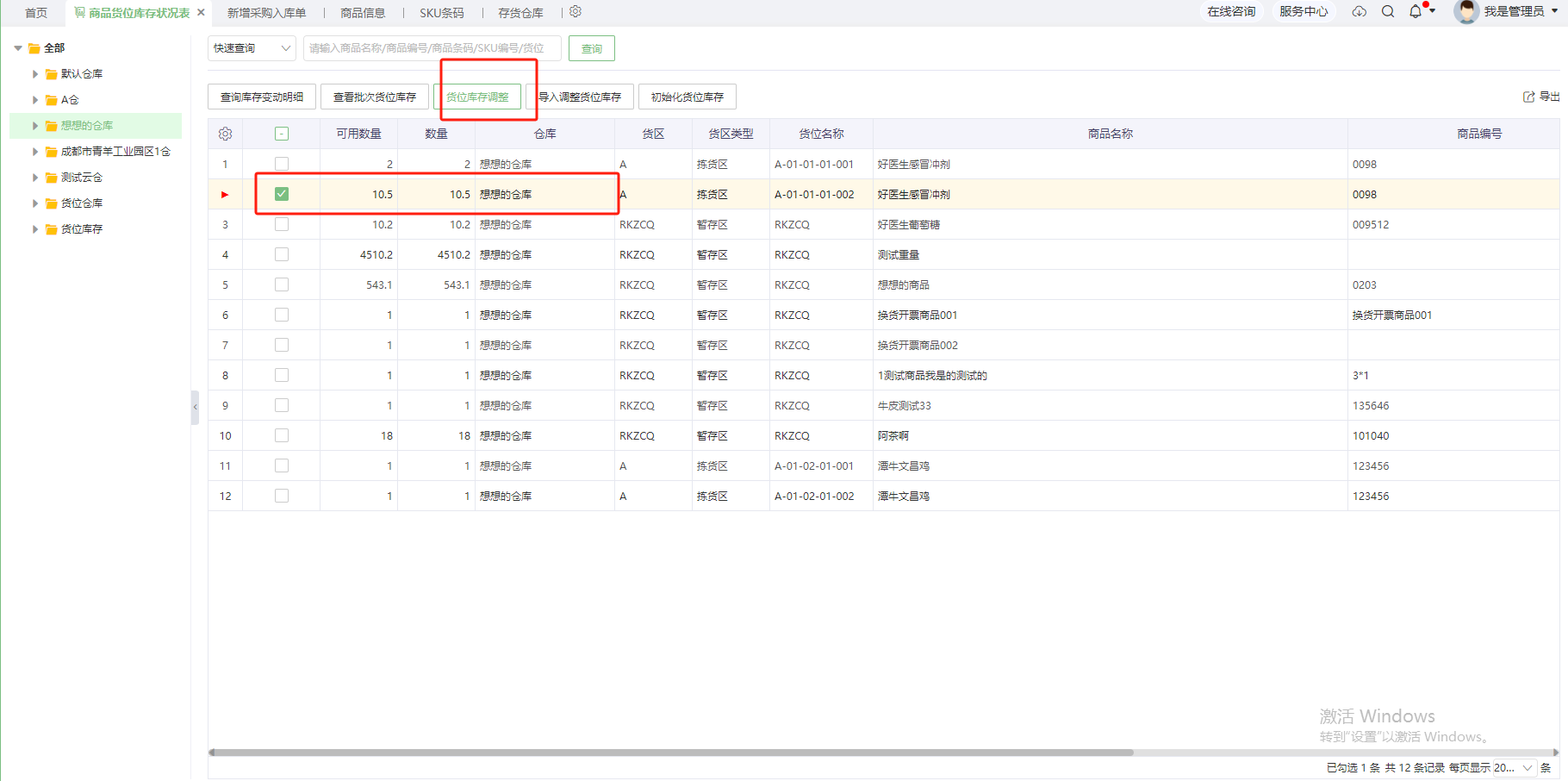
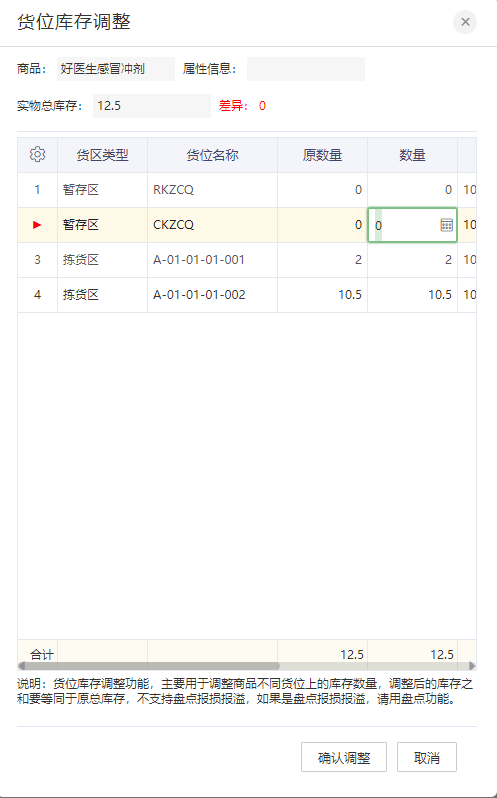
d、导入调整货位库存
下载表格填写各商品货位库存信息,直接批量生成货位库存
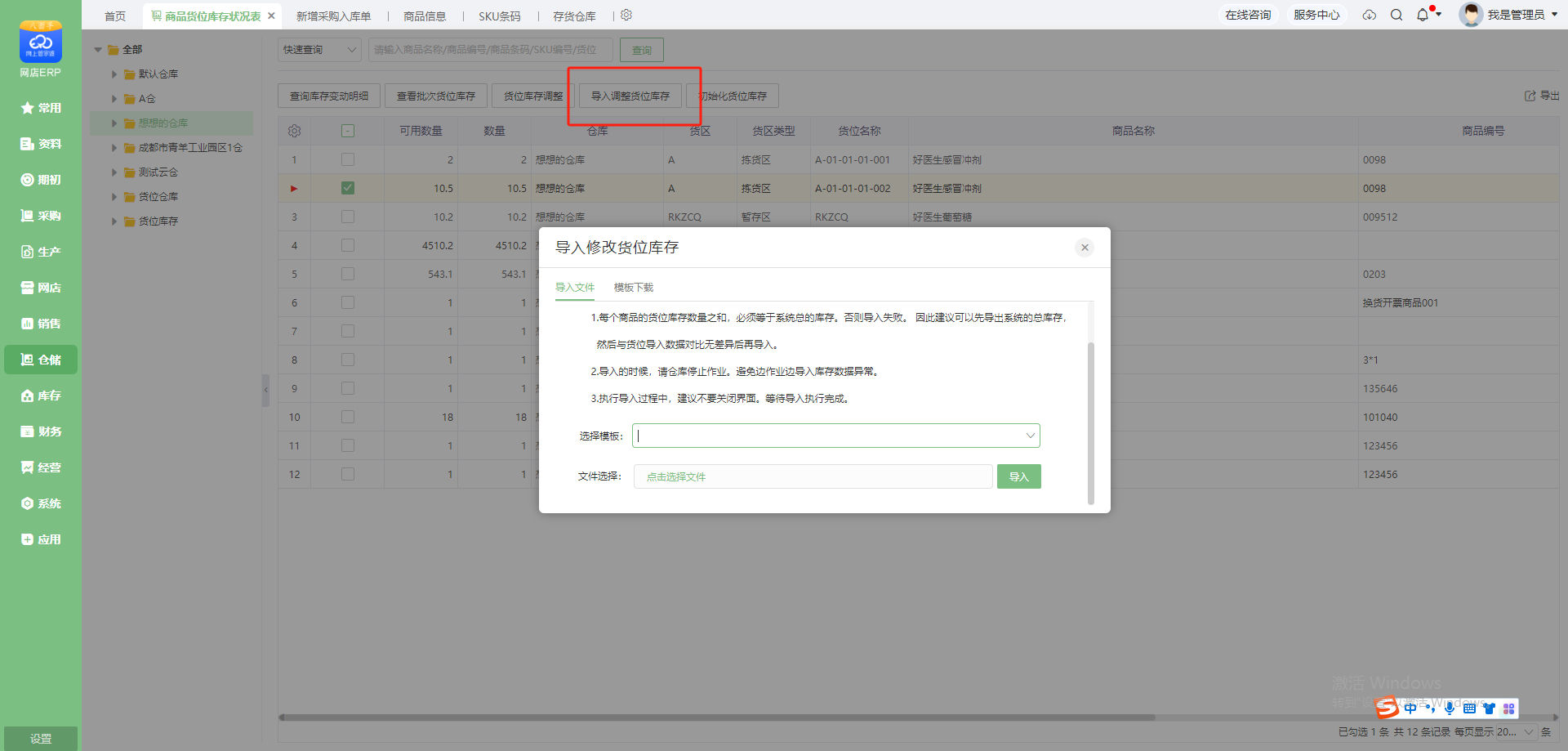
e、初始化货位库存
以仓库维度初始化货位信息,将已有的货位库存更新至入库暂存区
(该操作不可逆,需谨慎操作)
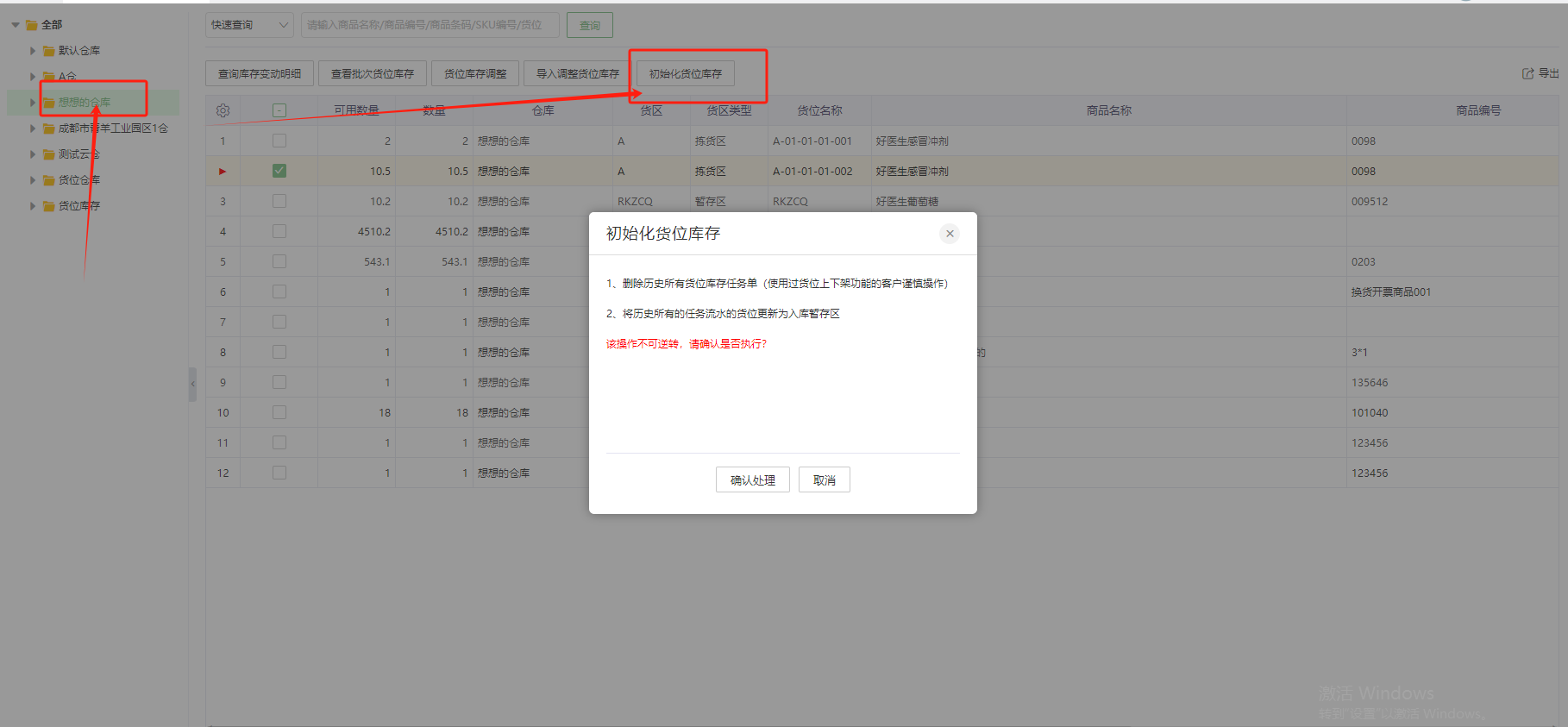
5、货位补货管理
根据货位上下限或发货单所需的商品数量自动生成补货任务单,指引拣货员从备货区把商品库存上架至拣货区
路径:
仓储——货位补货管理——生成补货任务
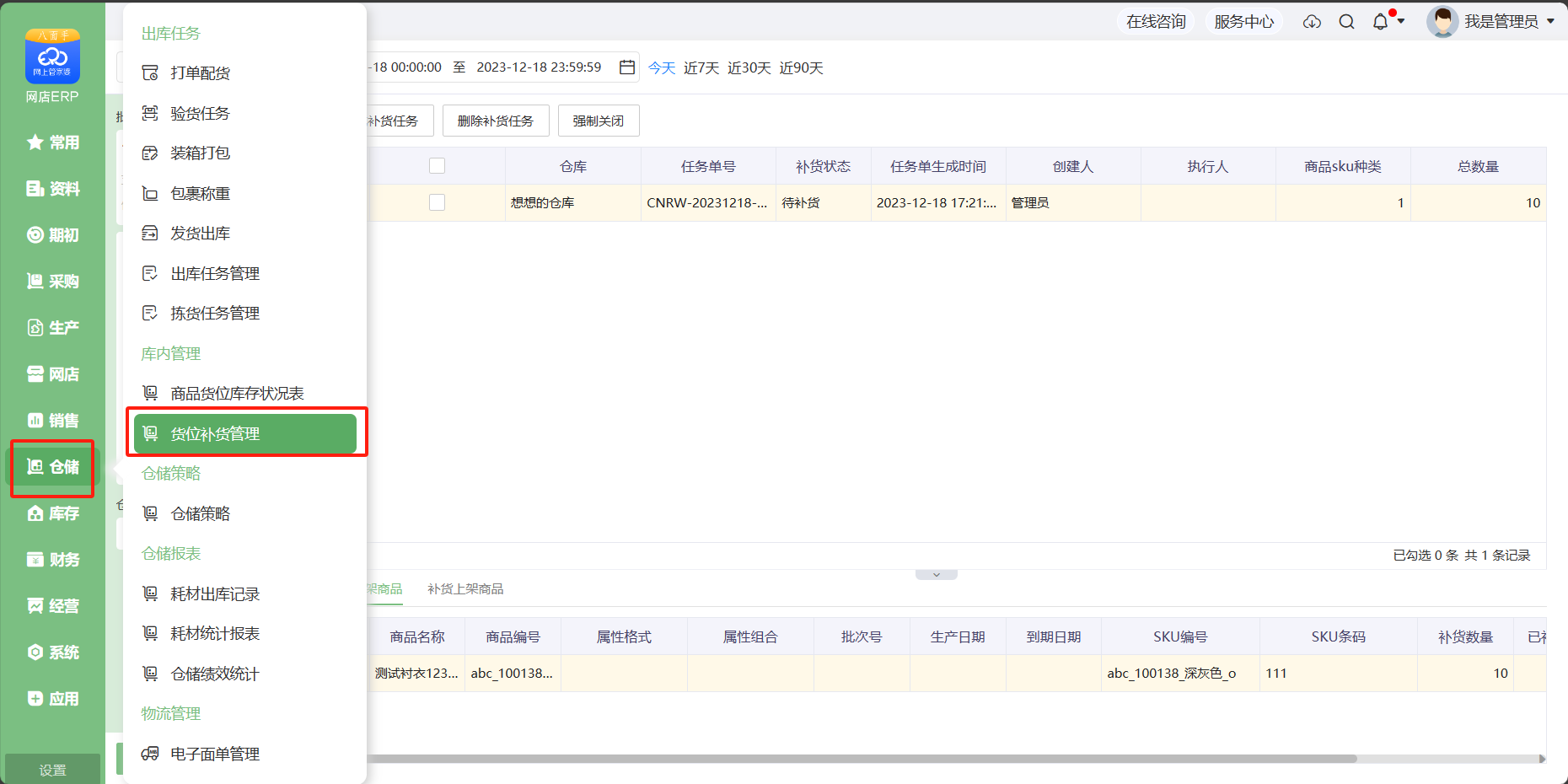
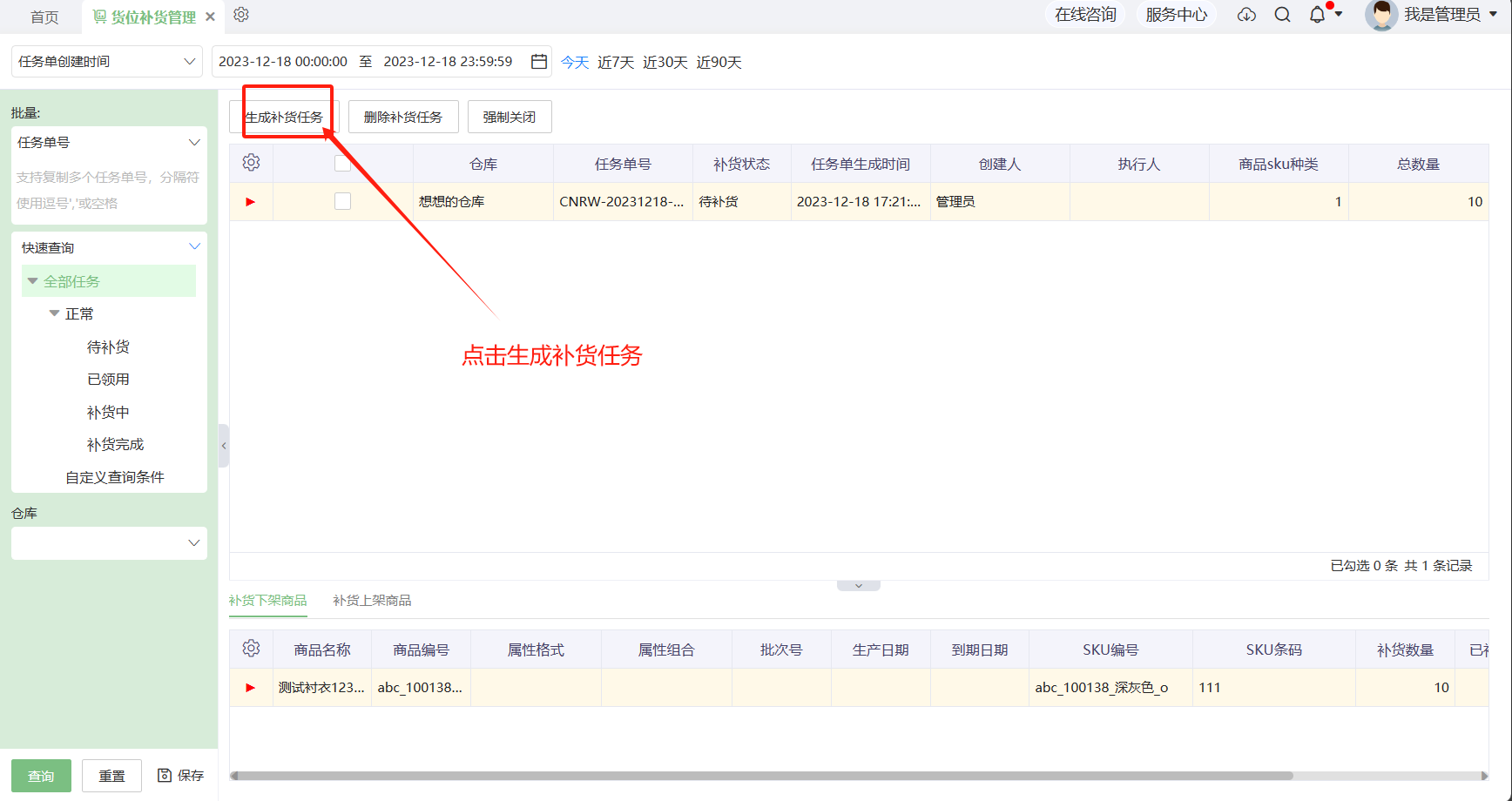
① 货位上下限补货
a、选择货位信息设置货位的上限与下线(Ps:只能选择已绑定商品的货位和已有货位库存的货位进行设置)
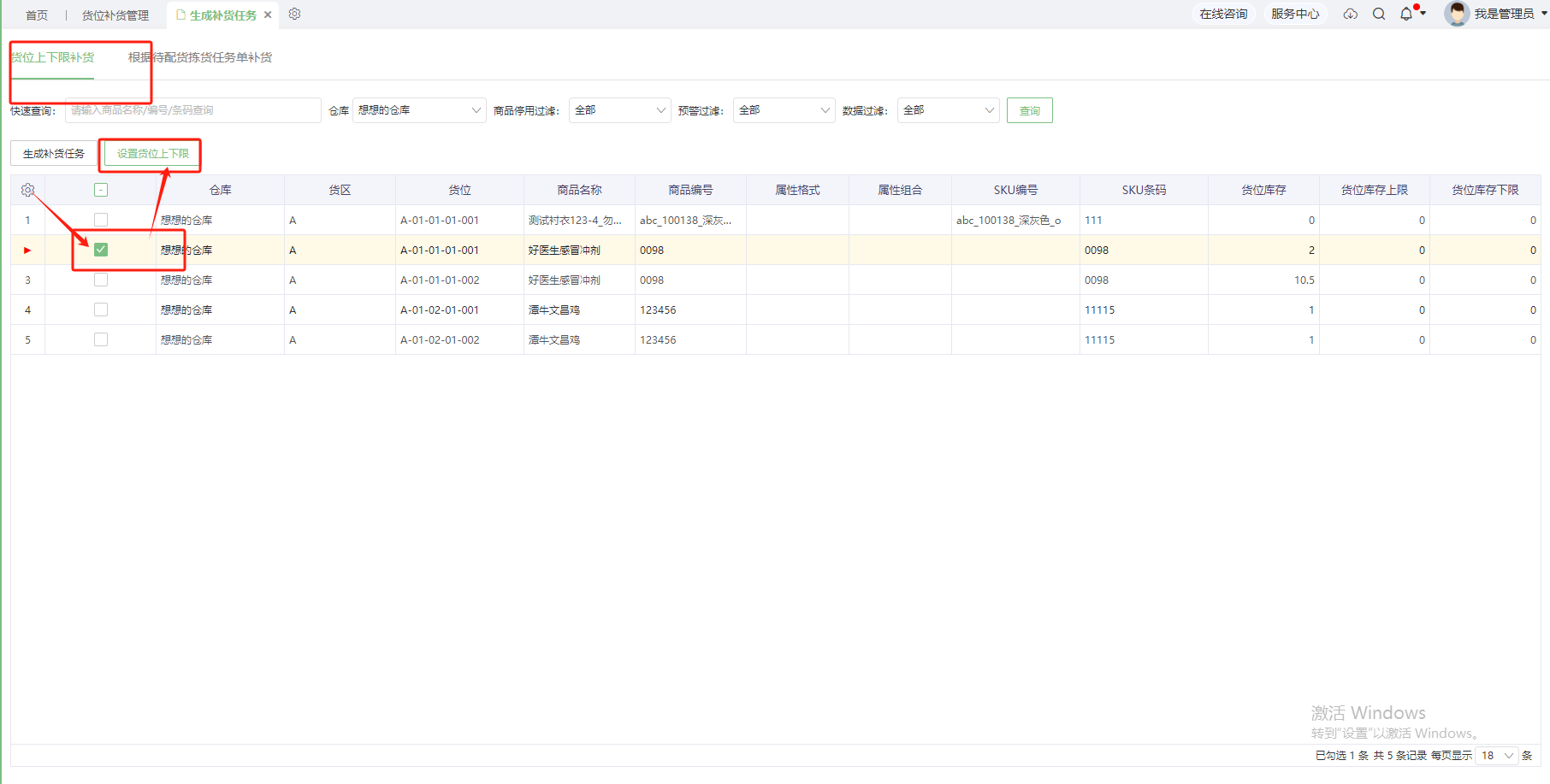
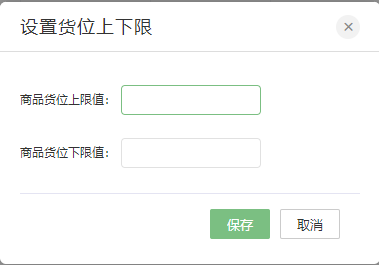
b、根据货位上下限生成补货任务
说明:
“单次最多补货商品种类”:设置补货任务单的商品种类上限,如果补货商品种类数量超过了上限,则会生成多个补货任务单
补货数量=货位上限数量 - 当前货位库存数量
固定数量:自定义一个补货数量
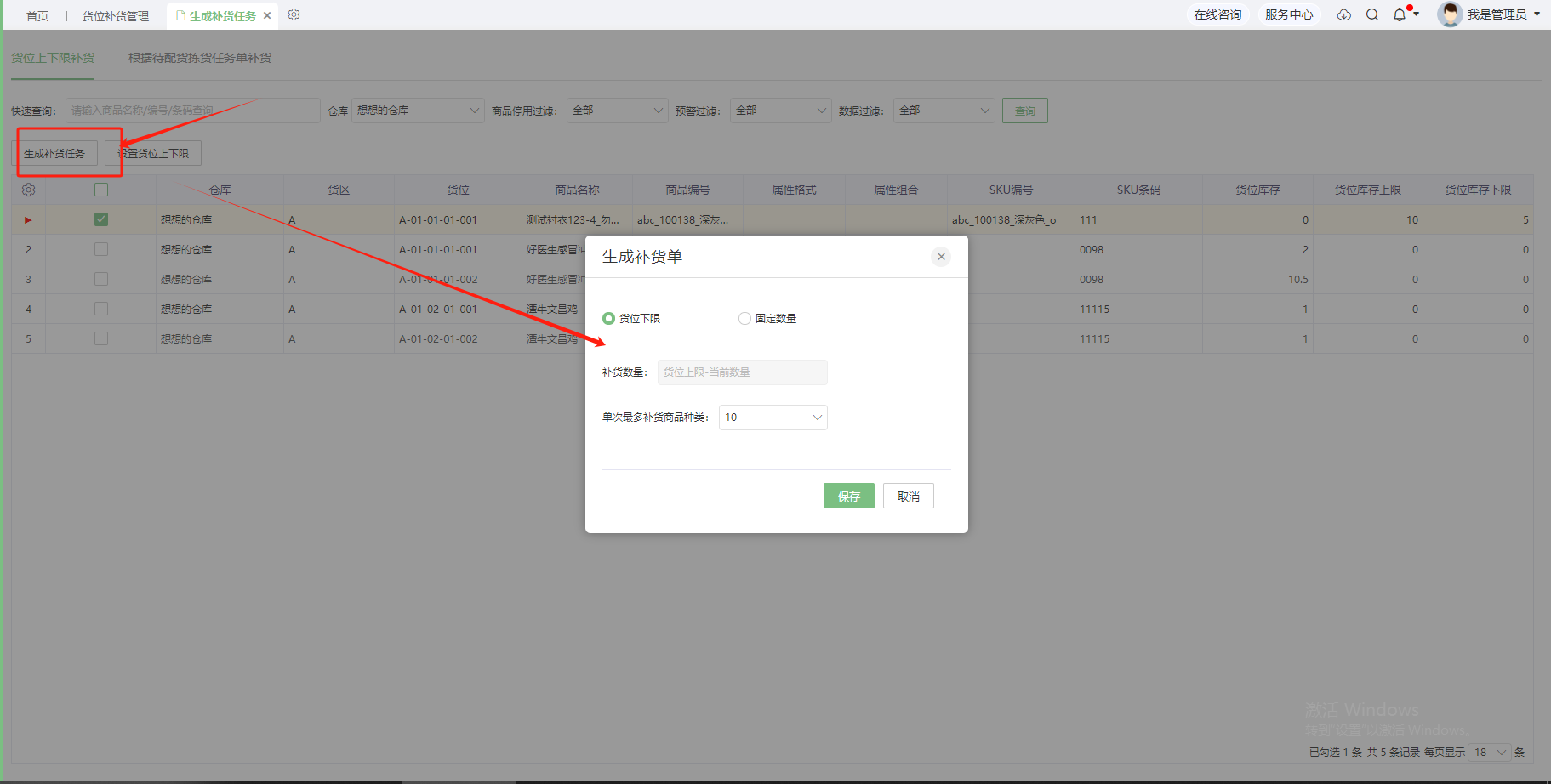
C、生成补货任务后可在PDA“货位补货”功能中找到补货任务单进行完成补货
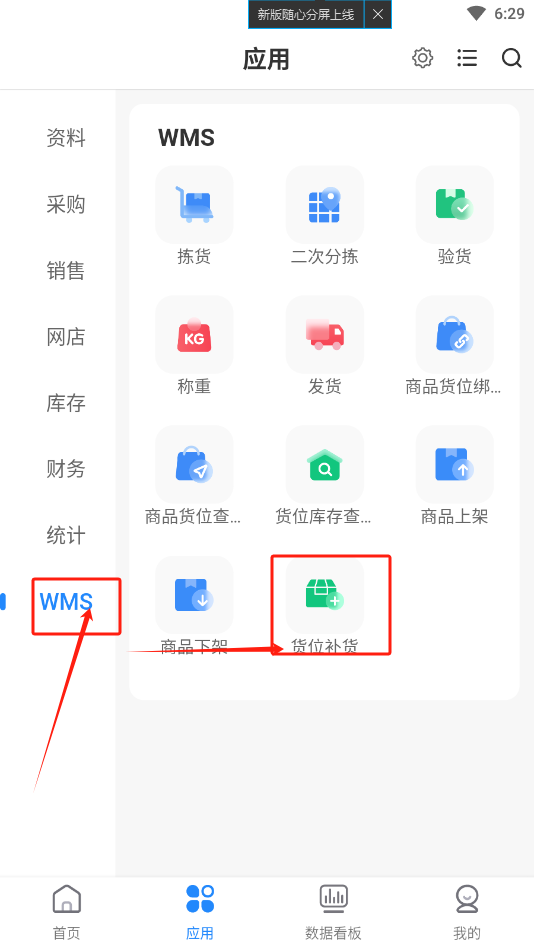
根据下架货位找到待补货商品的存储位置,进行扫描商品后扫描货位条码确认下架
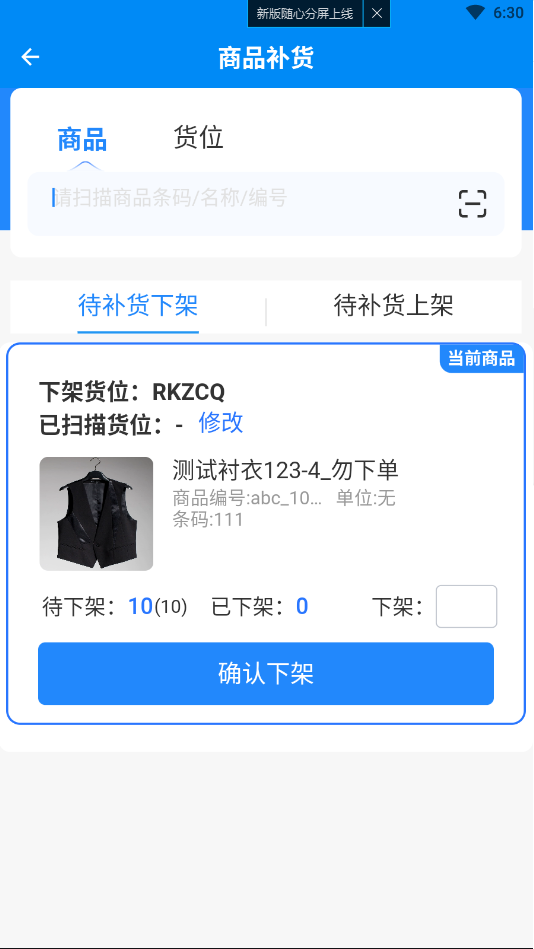
根据上架货位的指引找到拣货区“待补商品”的所在货位进行扫描商品和货位条码进行上架补货
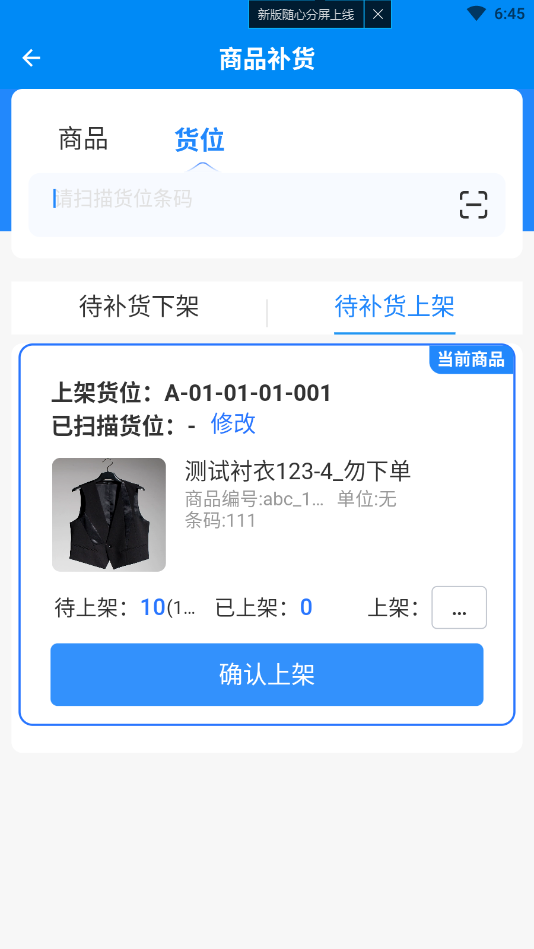
② 根据待配货拣货任务单补货
说明:
如果当任务单创建波次后将货位库存可用数量占用为负数,在补货任务管理中会生成补货需求,可以将补货需求生成为补货任务单进行补货,可以理解为按单进行货位补货。
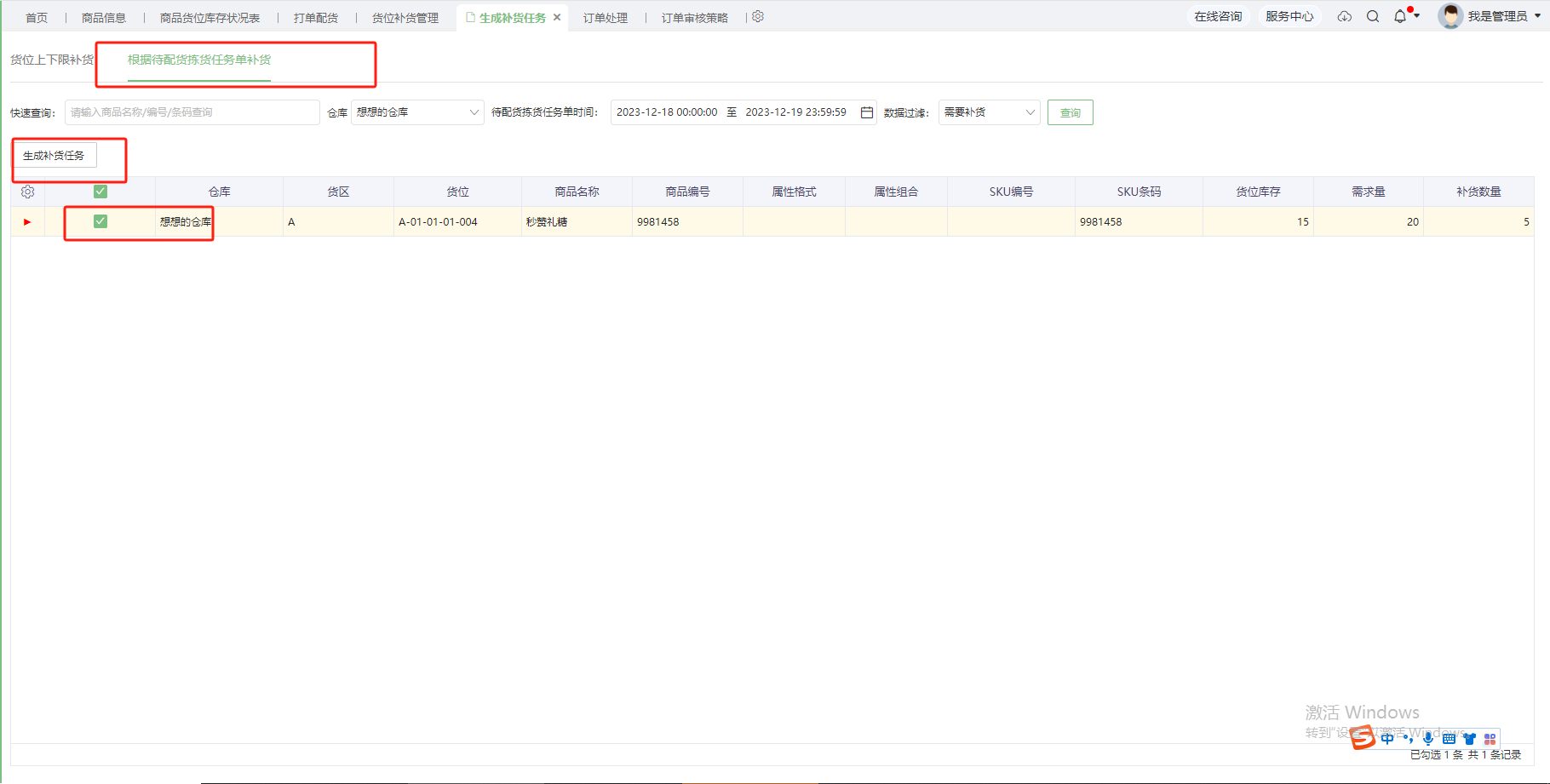
二、PDA WMS 功能讲解
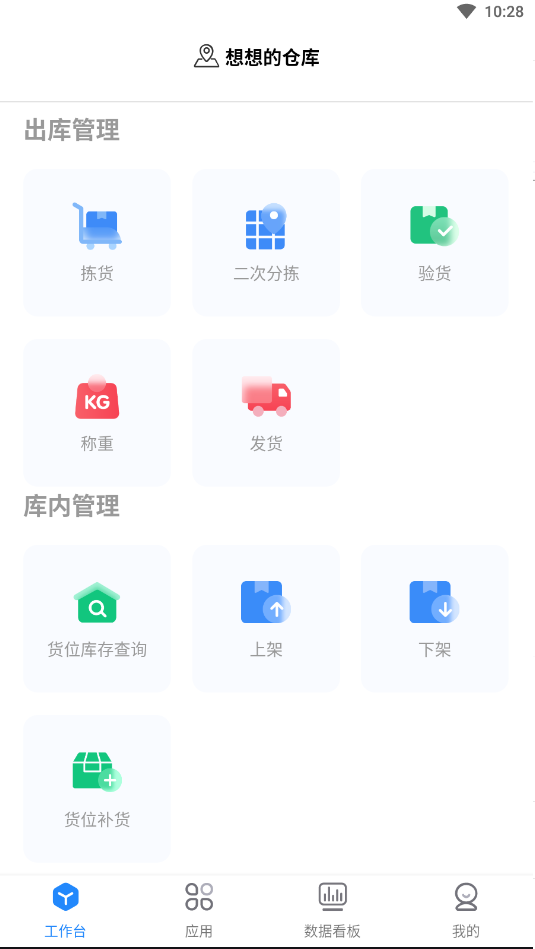
1、出库管理——拣货
PC端将拣货任务创建好波次后,PDA上可以在拣货功能中选择波次进行拣货,PDA拣货界面可显示出商品所在货位,所需拣货数量,以及格子号。
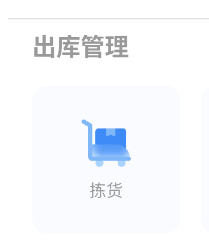
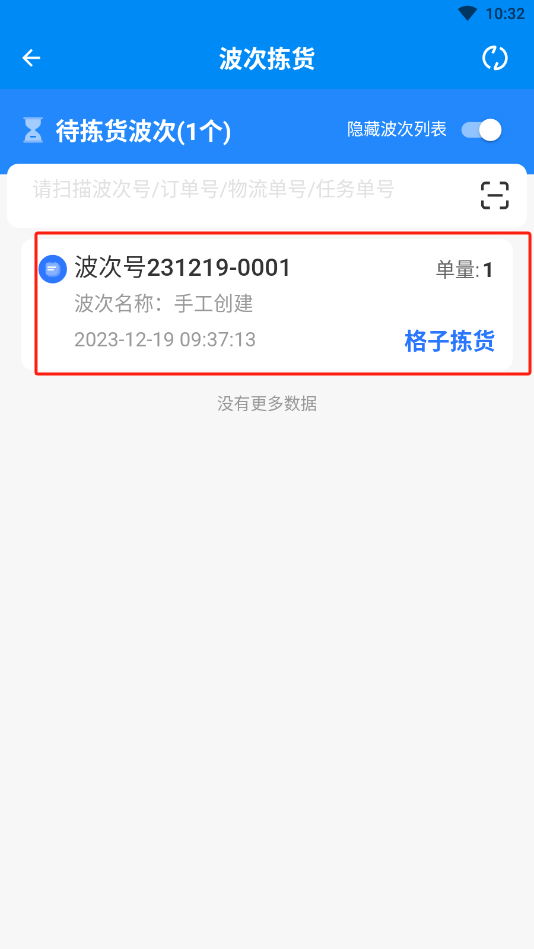
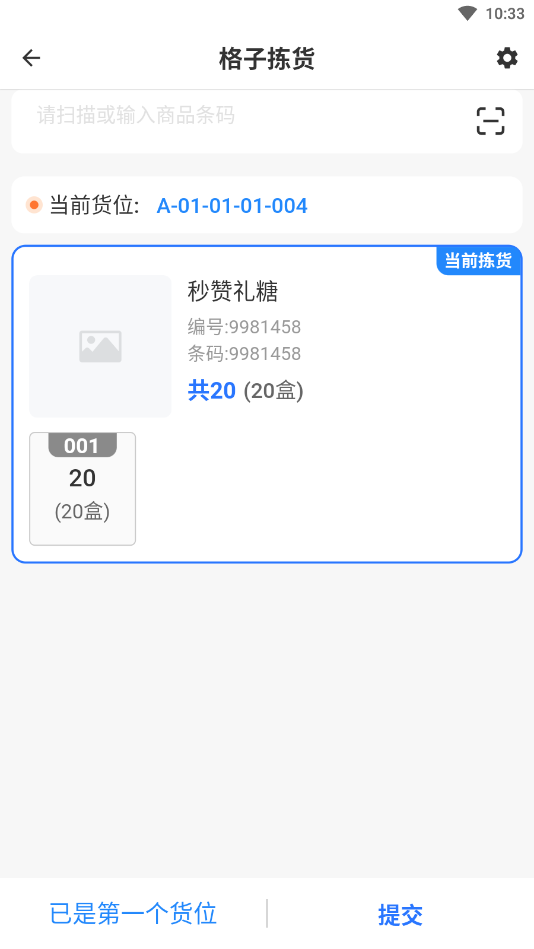
2、出库管理——二次分拣
用于订单创建波次完成汇总拣货后,然后再通过二次分拣的方式将商品分拣对应到每个订单上。一般用于前置打单,按照波次顺序号提前将物流面单分发在“分拣墙”格子中,然后扫描商品条码定位所属“格子”完成分拣。
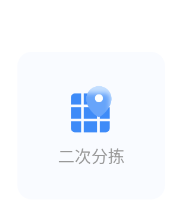
步骤1 扫描波次或者波次内任意任务单的物流单号定位波次
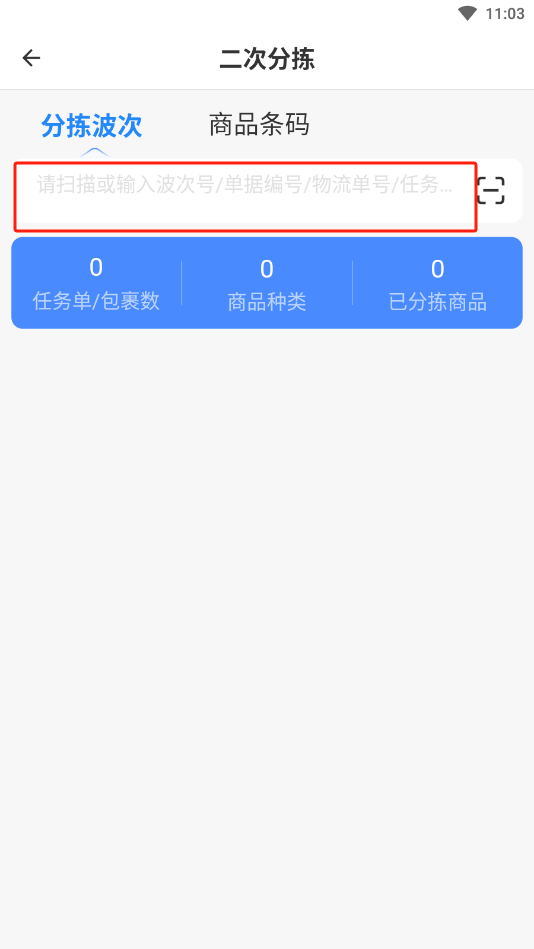
步骤2 扫描商品定位到该商品所属的订单格以及所需数量
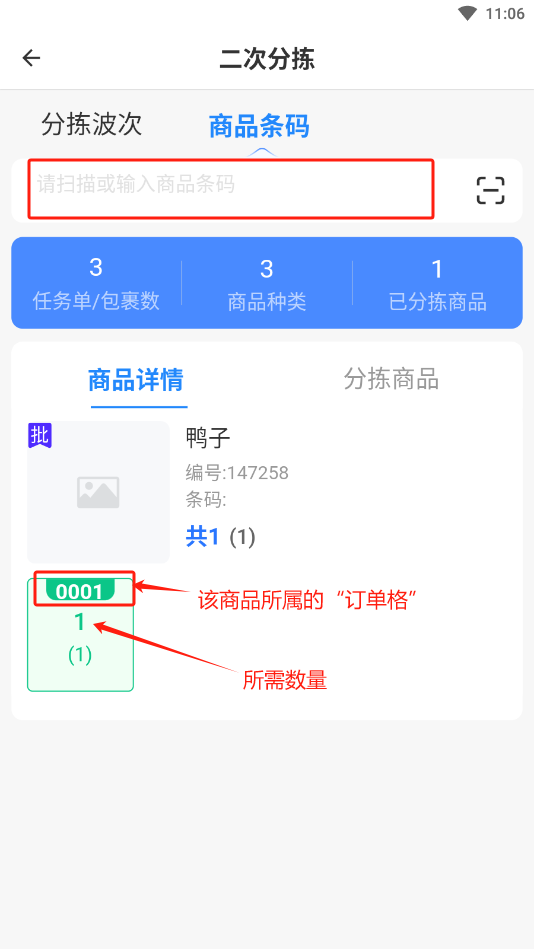
3、出库管理——验货
为了保证拣货正常,防止漏发错发,即可使用出库验货功能,在这里卖家可以对每个订单进行货品扫描确认
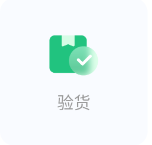
步骤1
扫描物流单号定位出订单,验货界面显示出订单中的商品以及所需数量
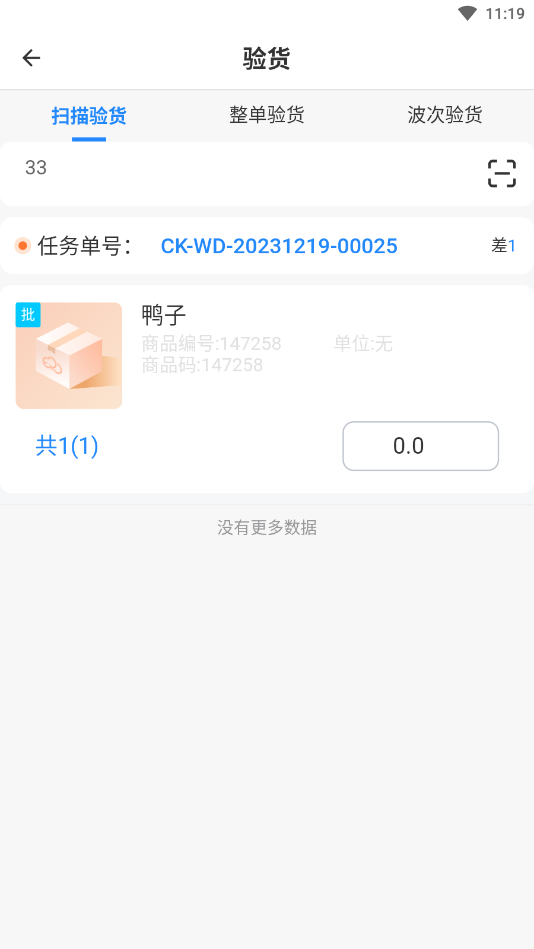
步骤2
扫描订单上所需的商品条码完成验货
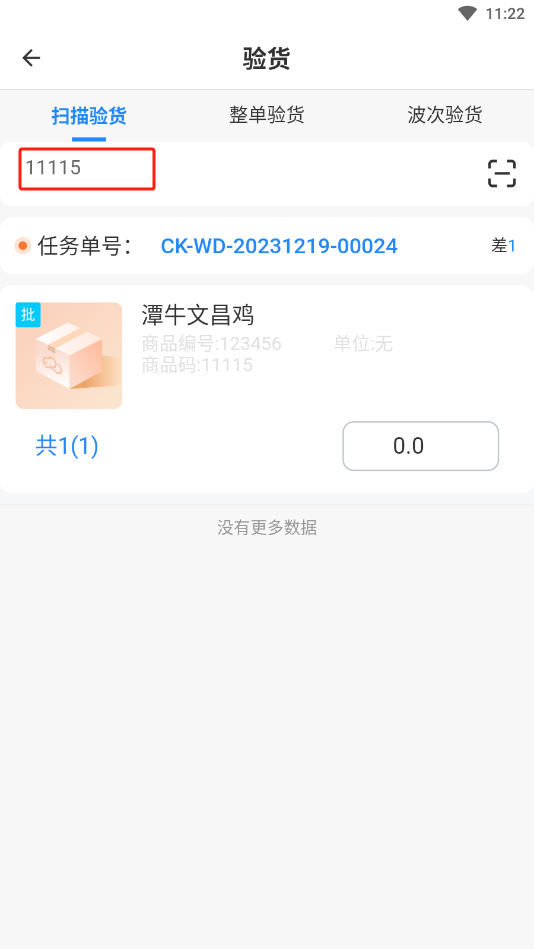
4、出库管理——称重
PDA链接蓝牙电子秤,将包裹放置电子秤上后扫描订单物流单号完成称重,使订单有实际的称重重量
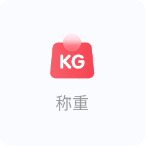
步骤 1
链接“坤宏”蓝牙电子秤
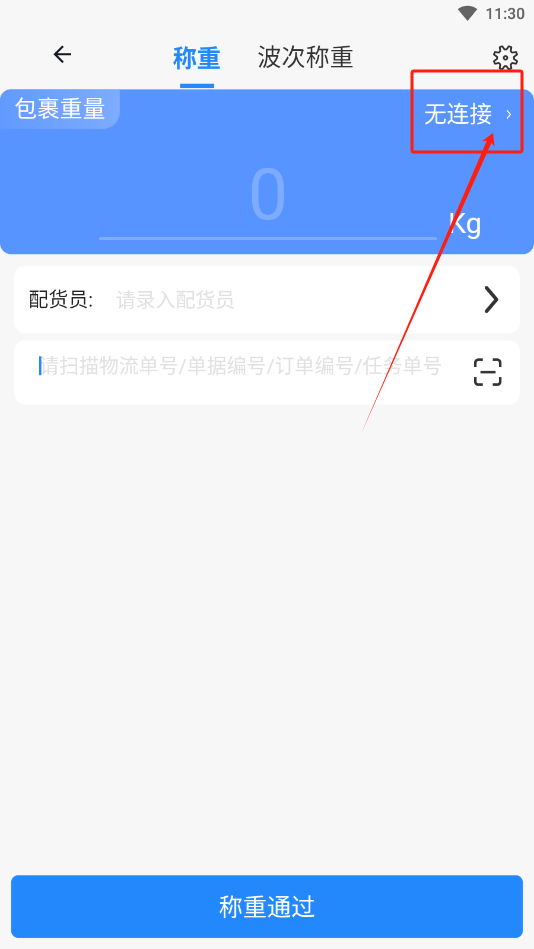
步骤 2
将包裹放置在电子秤上,此时界面的包裹重量就会显示出包裹重量
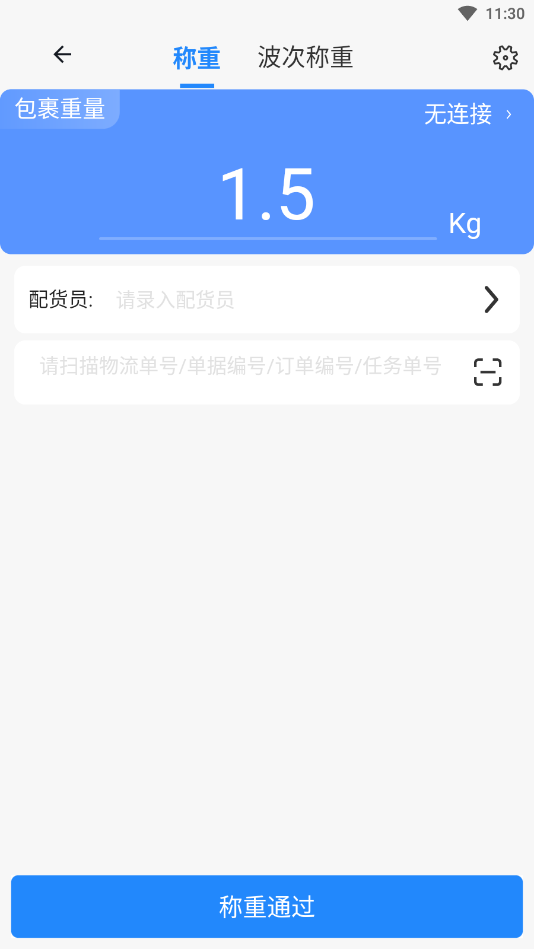
步骤 3
扫描物流单号或者订单编号定位出订单完成称重
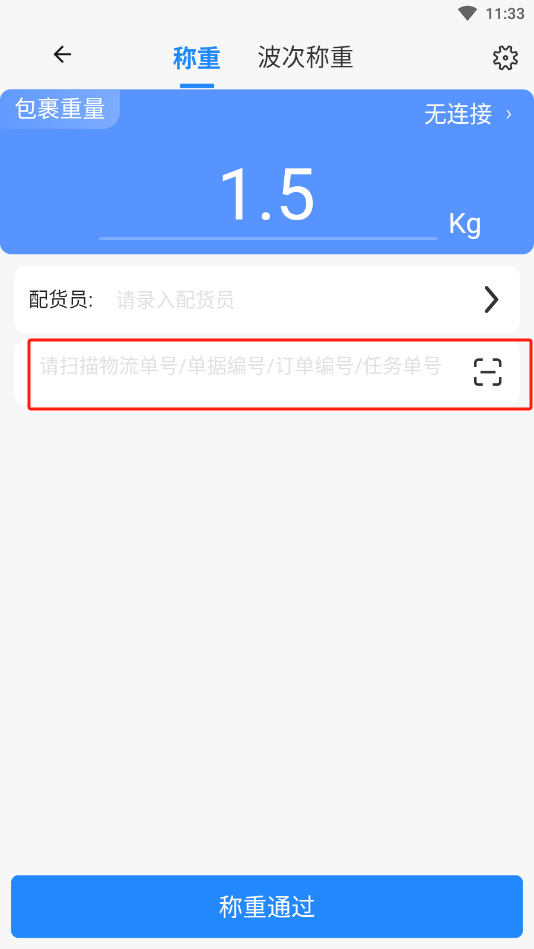
5、出库管理——发货
扫描物流单号或者订单编号进行发货
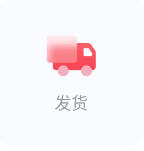
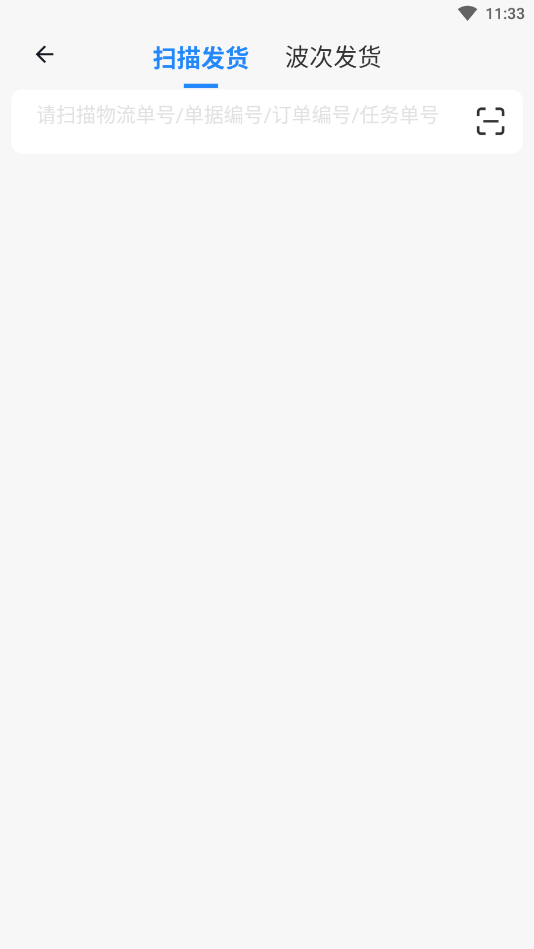
6、库内管理——货位库存查询
通过扫描商品条码定位出该商品在仓内所在的所有货位以及货位库存数量
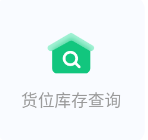
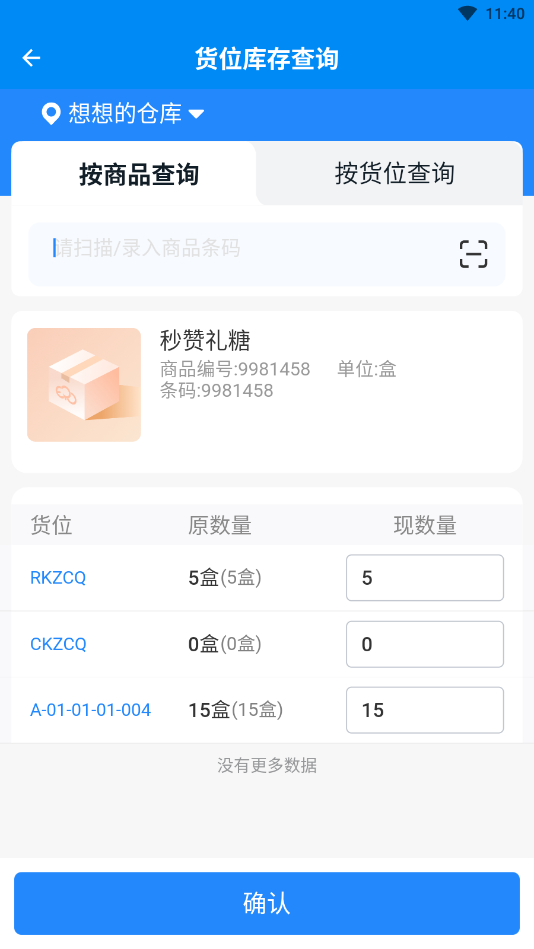
7、库内管理——上架
用于将出/入库暂存区的商品库存上架至备货/拣货区的货位上
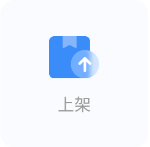
步骤 1 扫描商品条码定位需要上架的商品
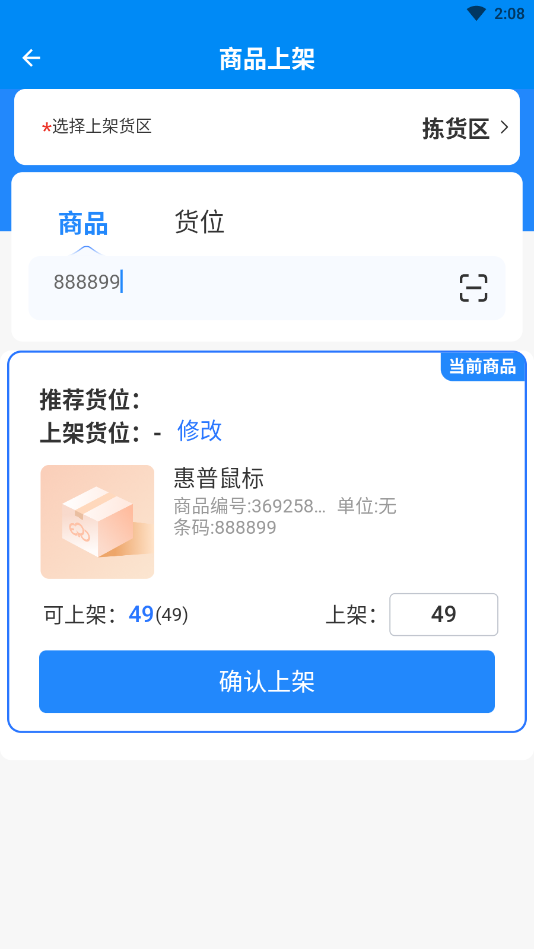
步骤 2 扫描货位条码完成上架
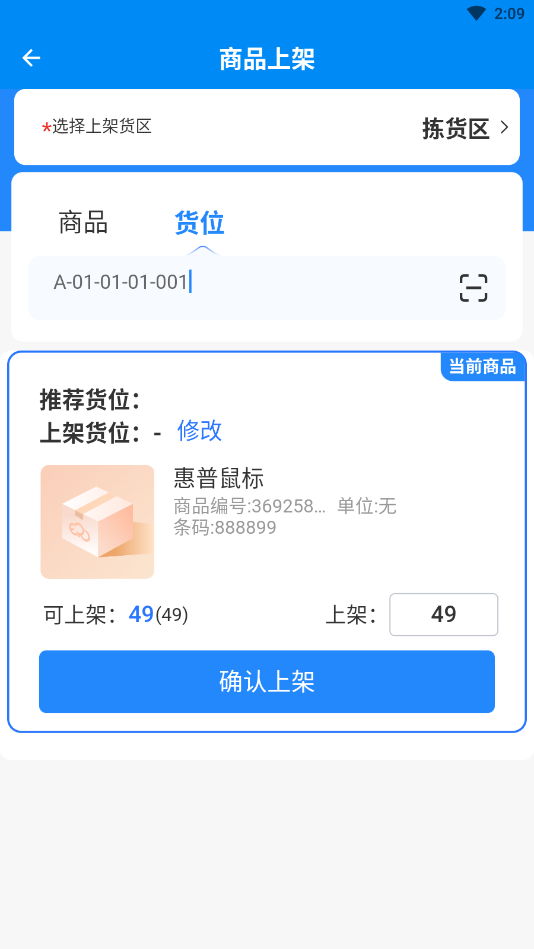
8、库内管理——下架
用于将 备货/拣货区 的货位库存下架至 出/入 库暂存区,一般用于移库位之前的下架
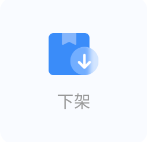
步骤 1
选择将货位库存下架至 入库暂存区或者出库暂存区
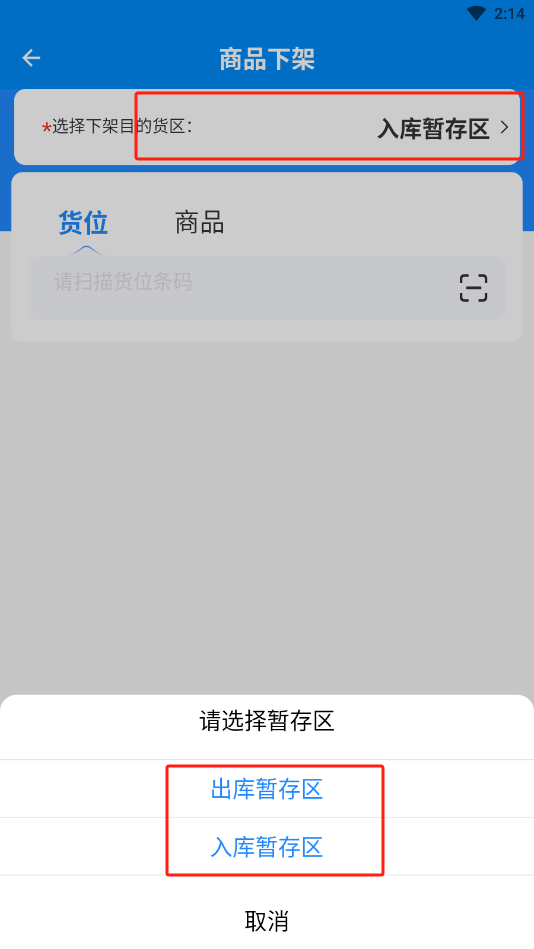
步骤 2
扫描货位条码定位出货位上的商品信息与数量
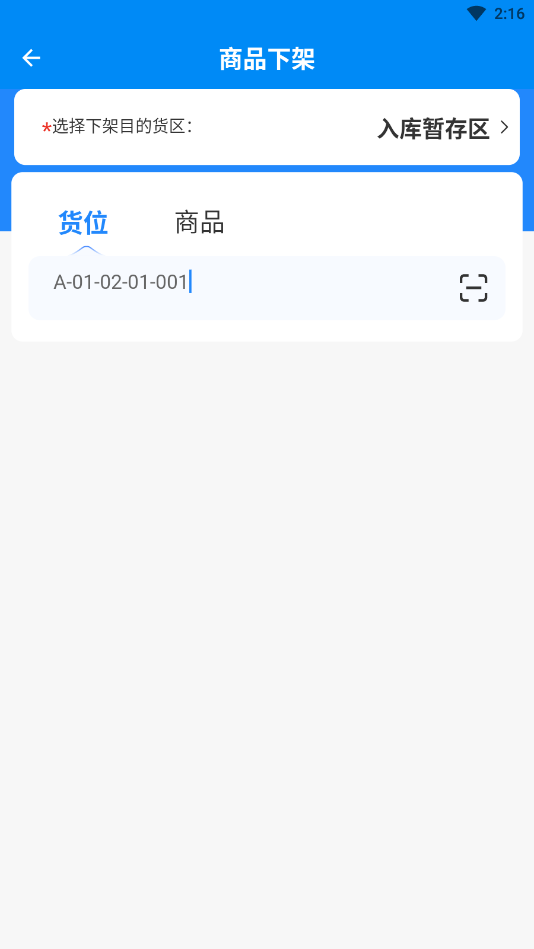
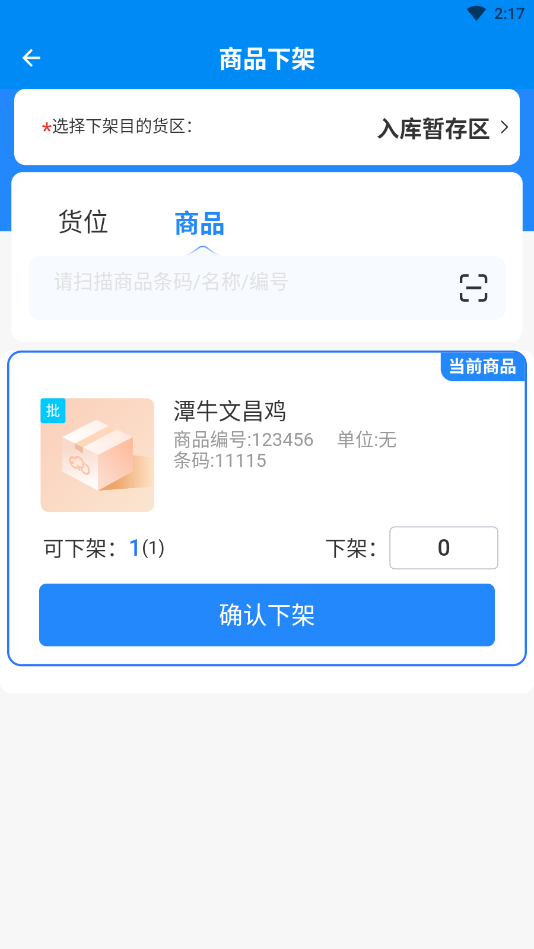
步骤 3
扫描商品条码确认下架
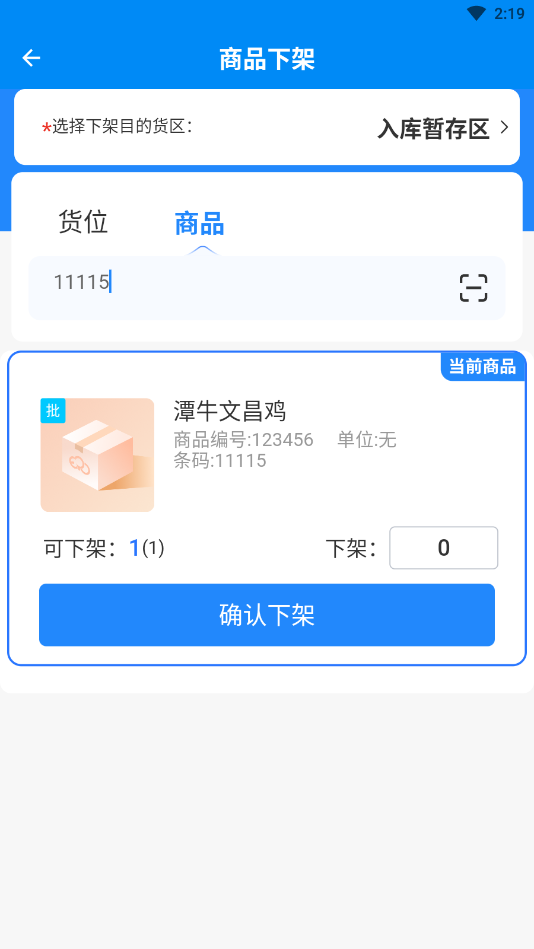
9、库内管理——货位补货
用于按需将备货区或暂存区的库存上架至拣货区,在PC端补货任务管理生成的补货任务单可在PDA货位补货任务中领取,根据货位补货任务中的指引路径找到商品的库存并上架至指定的货位
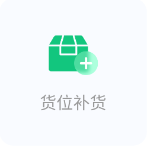
步骤 1
领取货位补货任务
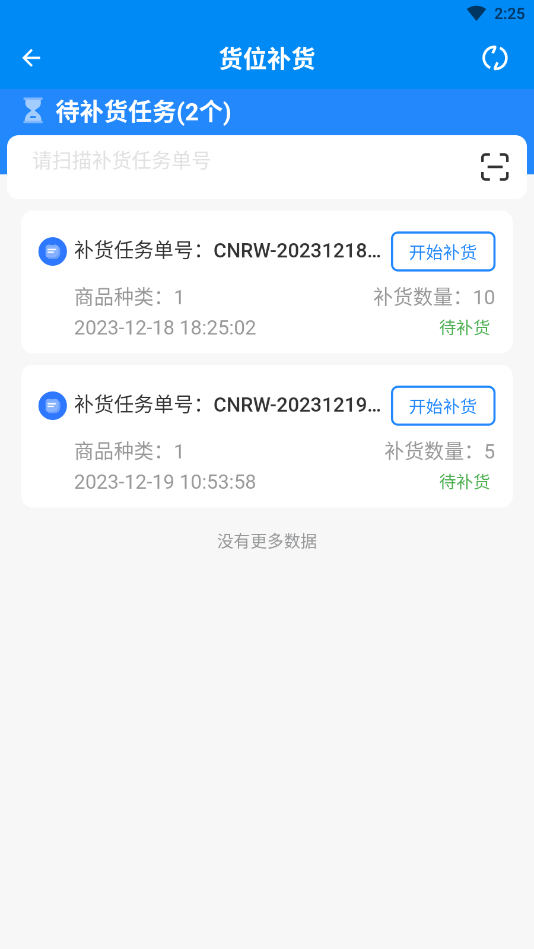
步骤 2
根据下架货位找到商品,扫描商品条码填充下架数量后扫描货位条码完成下架
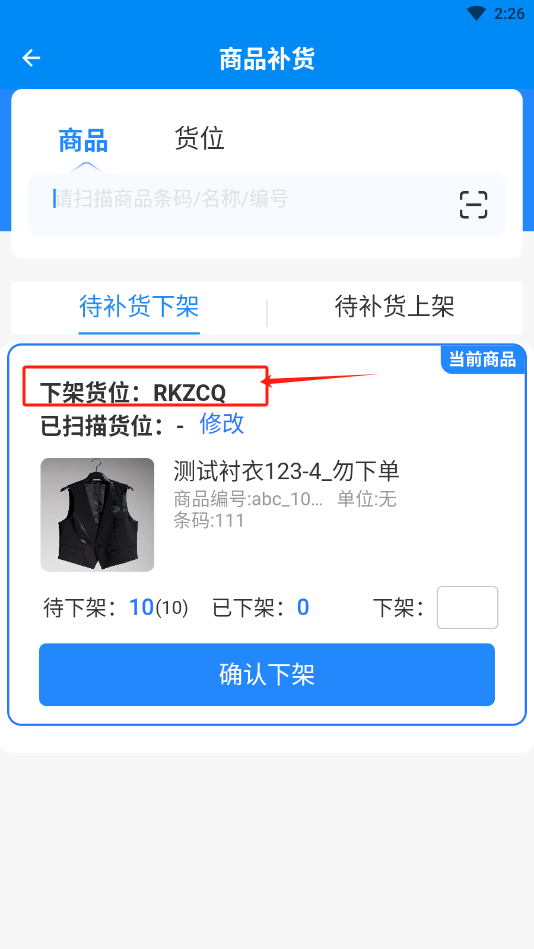
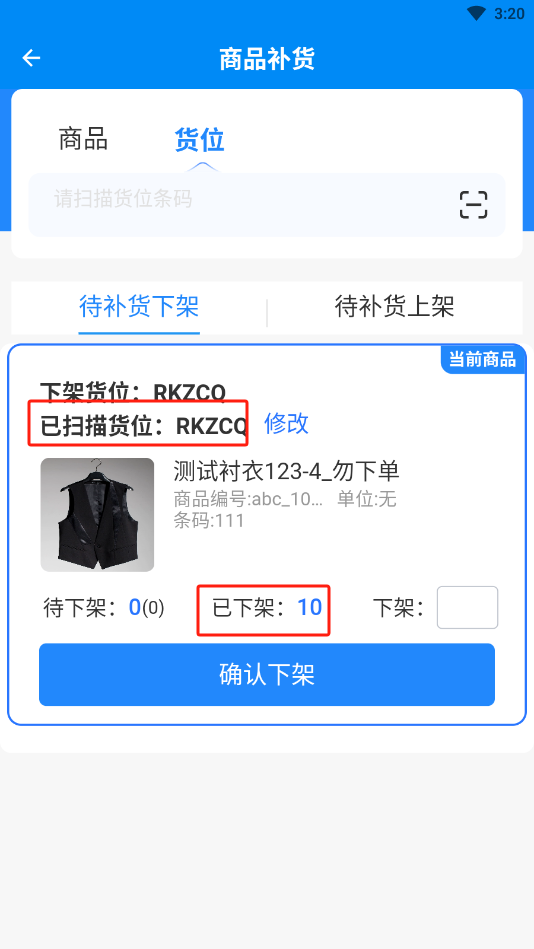
步骤 3
待补货上架界根据上架货位指引找到对应货位,面扫描商品条码填充上架数量后扫描货位条码完成商品上架,完成补货
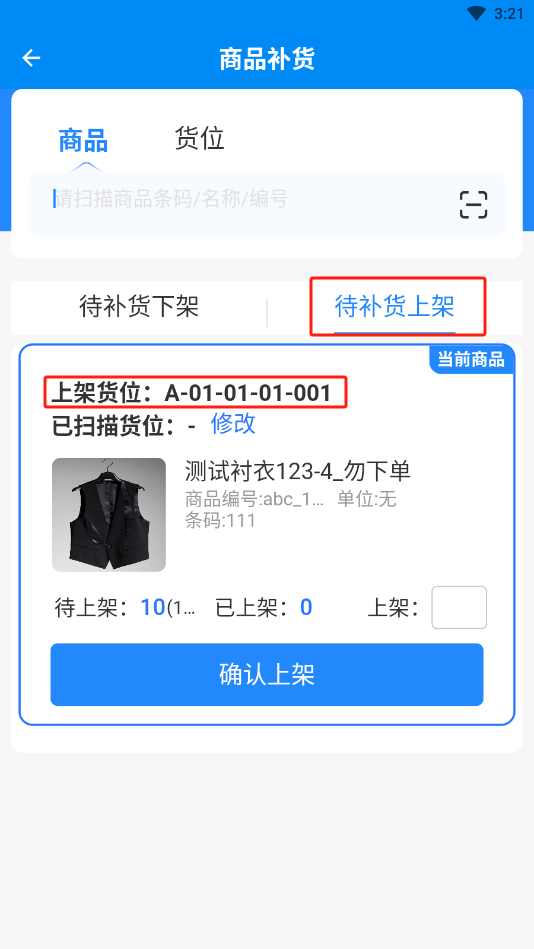
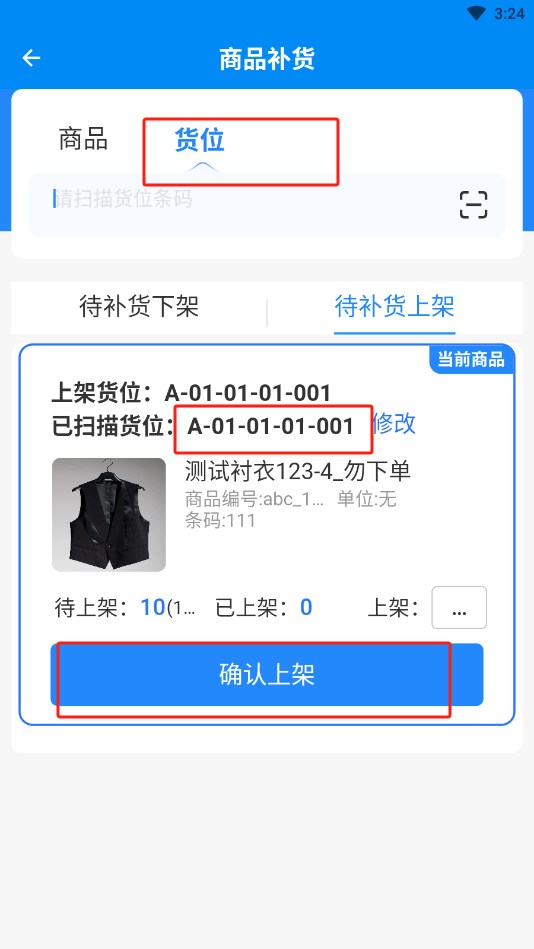
三、采购入库
(入库类单据皆是以下逻辑)
1、直接入库至货位
新增采购入库单收货仓库为WMS仓时,可以选择商品的“入库货位”直接将库存上架至对应的货位上增加货位库存
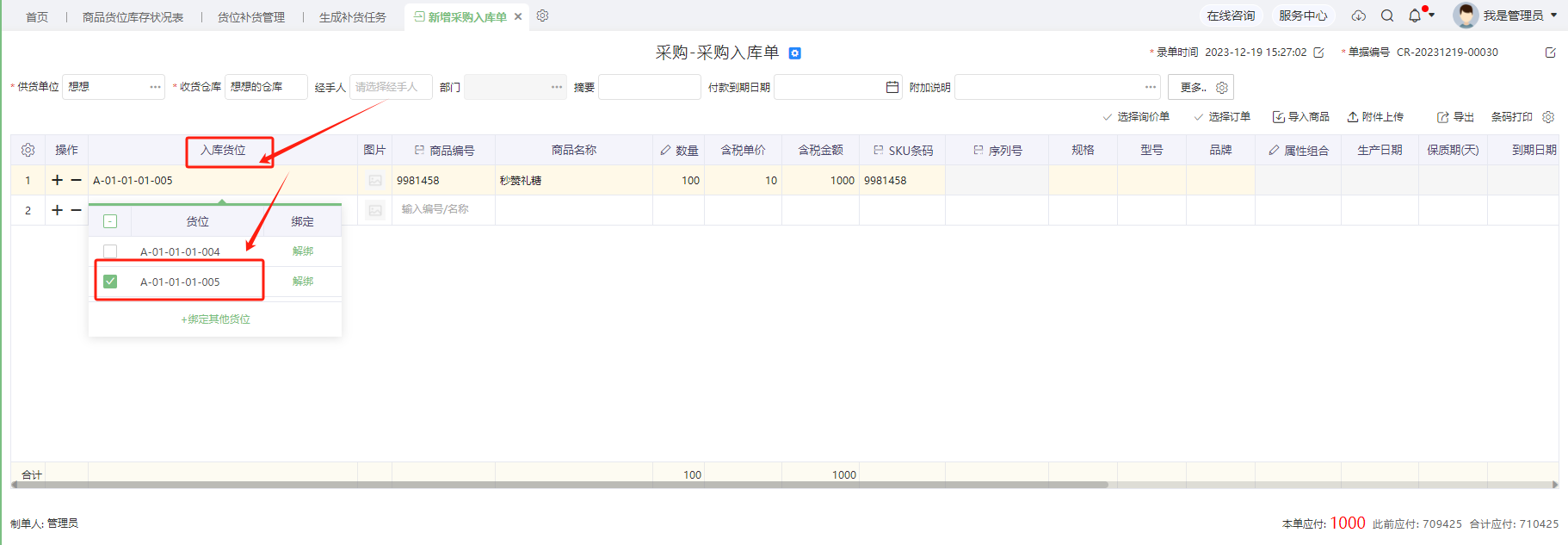
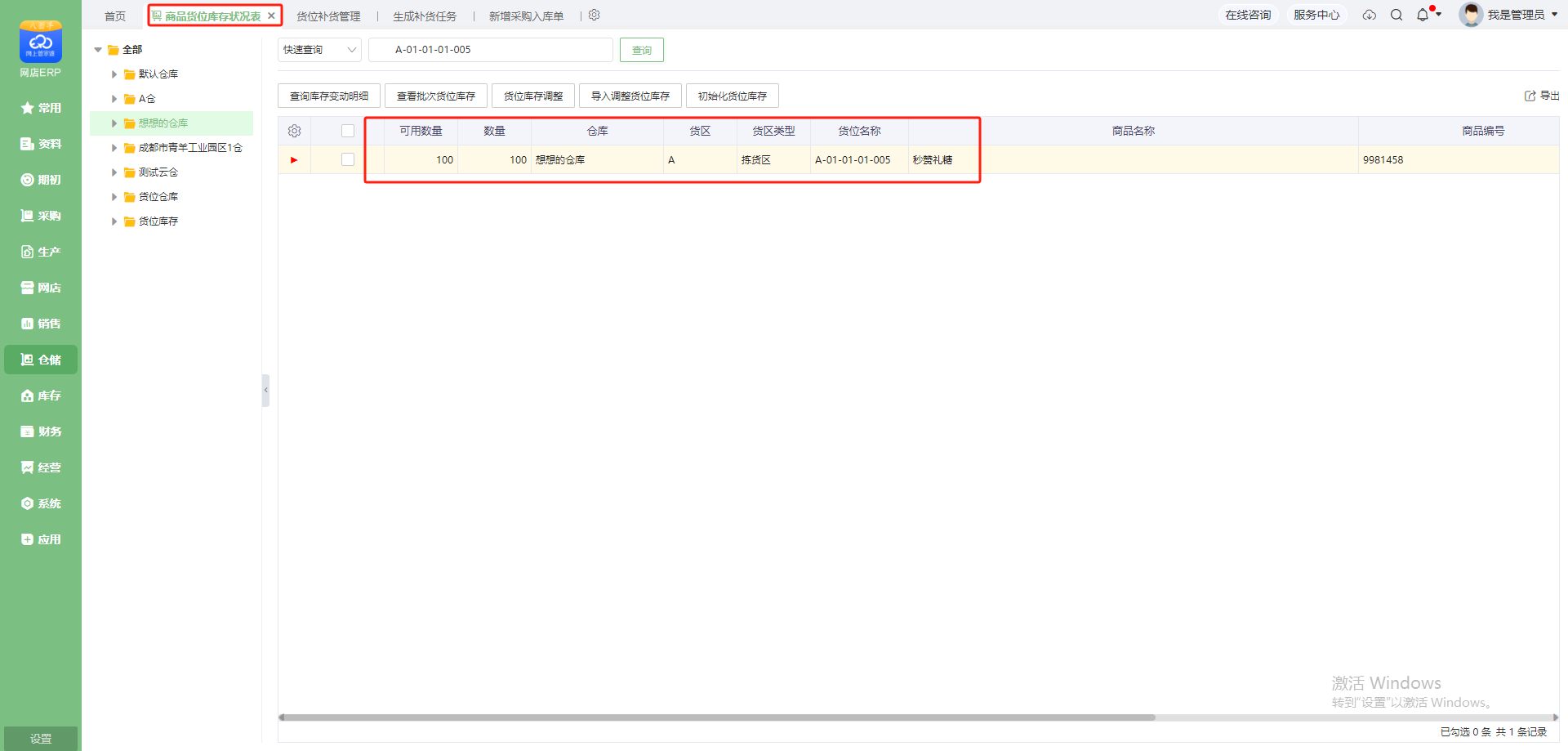
2、入库至入库暂存区后上架至货位
新增采购入库单收货仓库为WMS仓,明细行的入库货位为空时,保存单据后商品的库存会存放在“RKZCQ’ 入库暂存区,后续可使用上架功能将库存移至”拣货区‘或者“备货区”
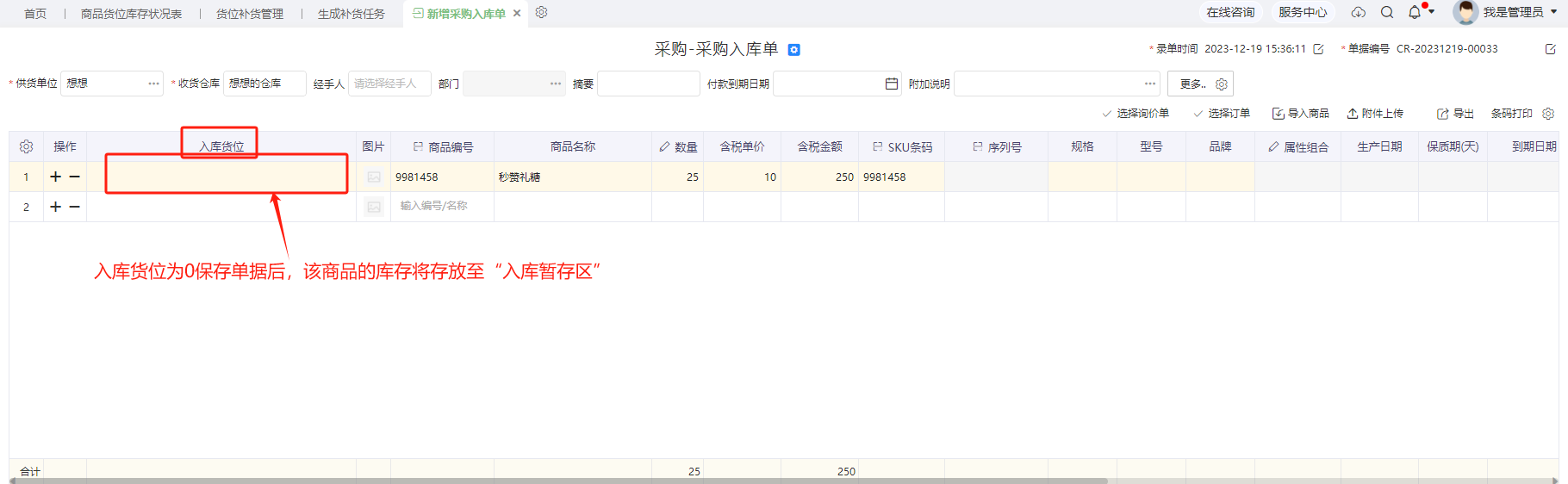
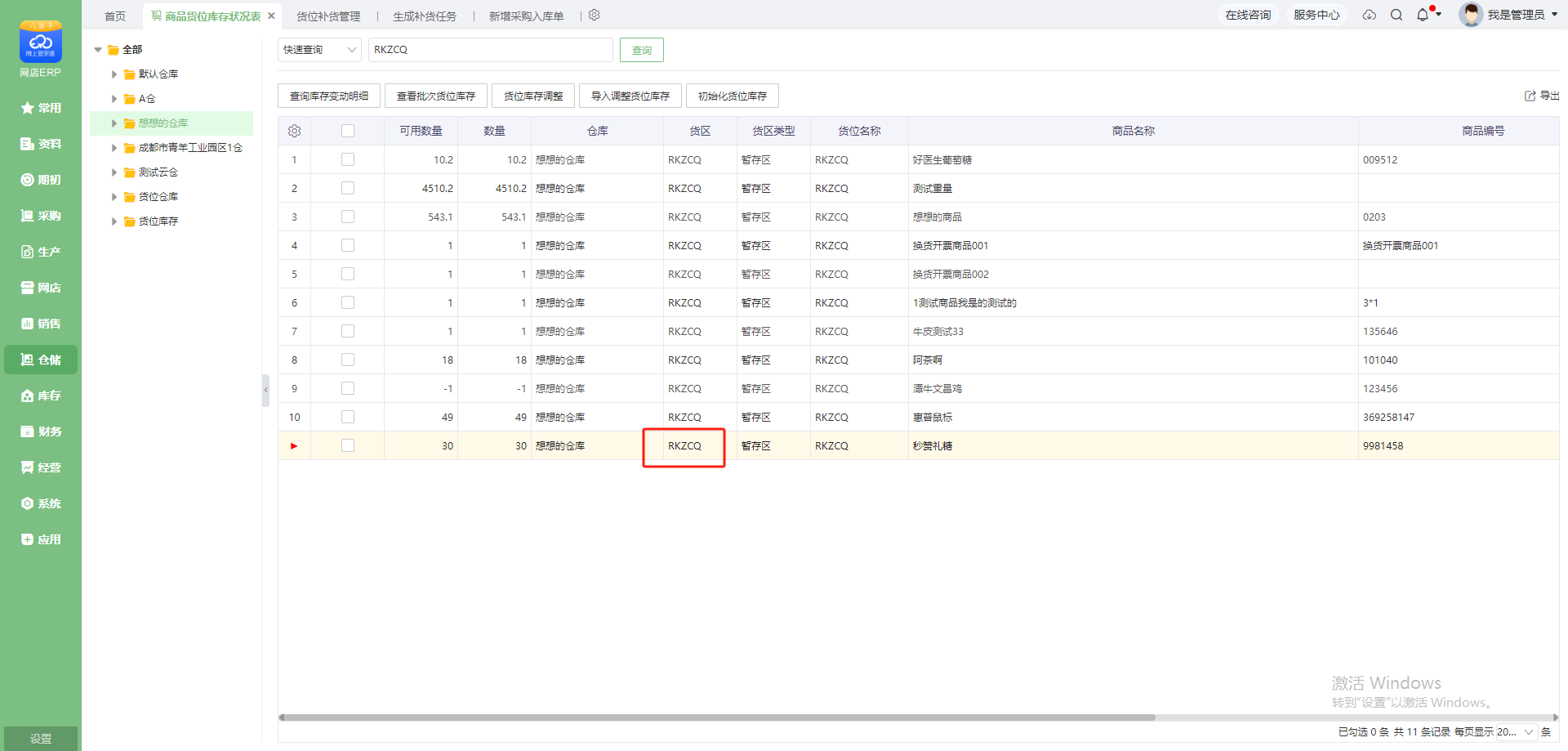
上架时可以使用PDA上架功能进行处理
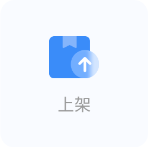
三、线下销售出库
1、直接出库
新增销售出库单发货仓库为WMS仓,且交货方式为空时,可以直接选择商品明细的出库货位,单据保存后直接扣减出库货位上的货位库存。
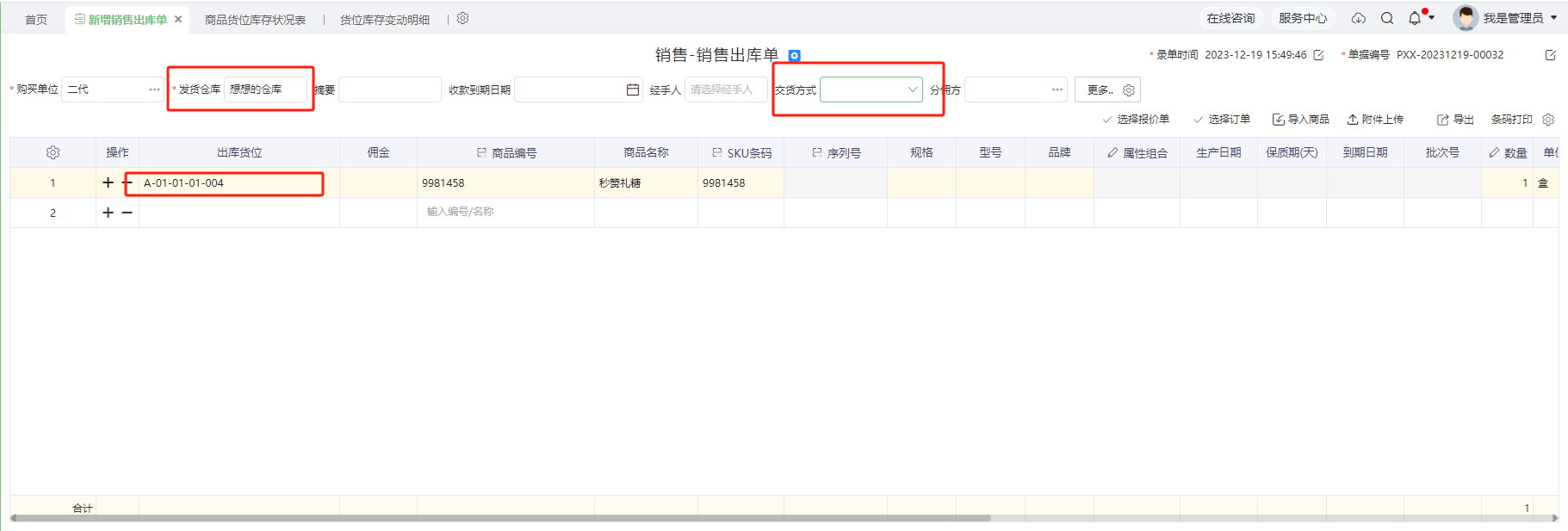
2、走仓储流程出库
线下的销售出库单保存单据后提交至仓储流程发货
需要具备一下条件的销售出库单保存单据后才能提交仓储流程发货
条件1:单据上的发货仓库的发货方式要为“仓储管理”
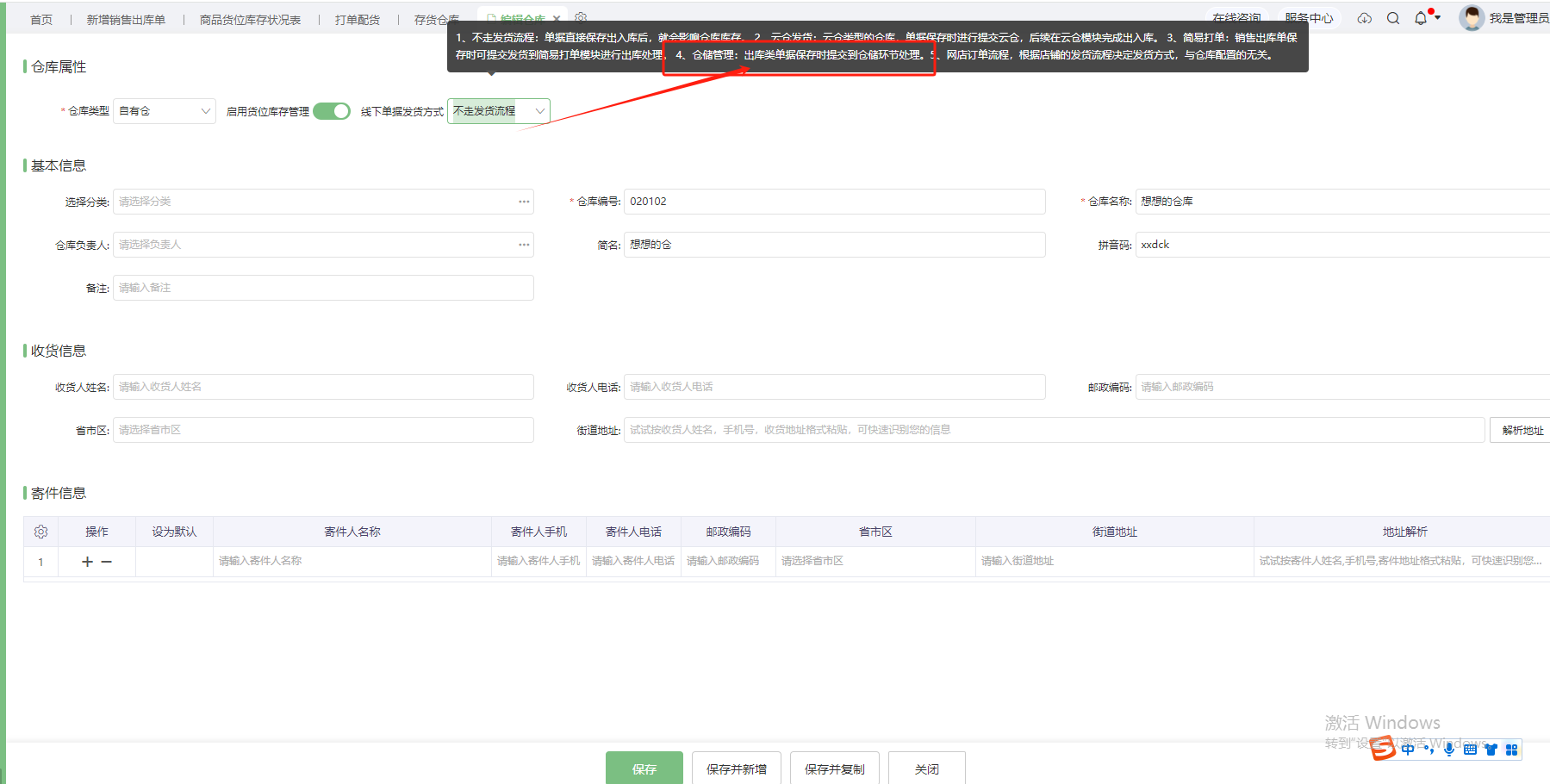
条件2:单据上的交货方式要为“自提”或“快递物流”以及“三方配送”
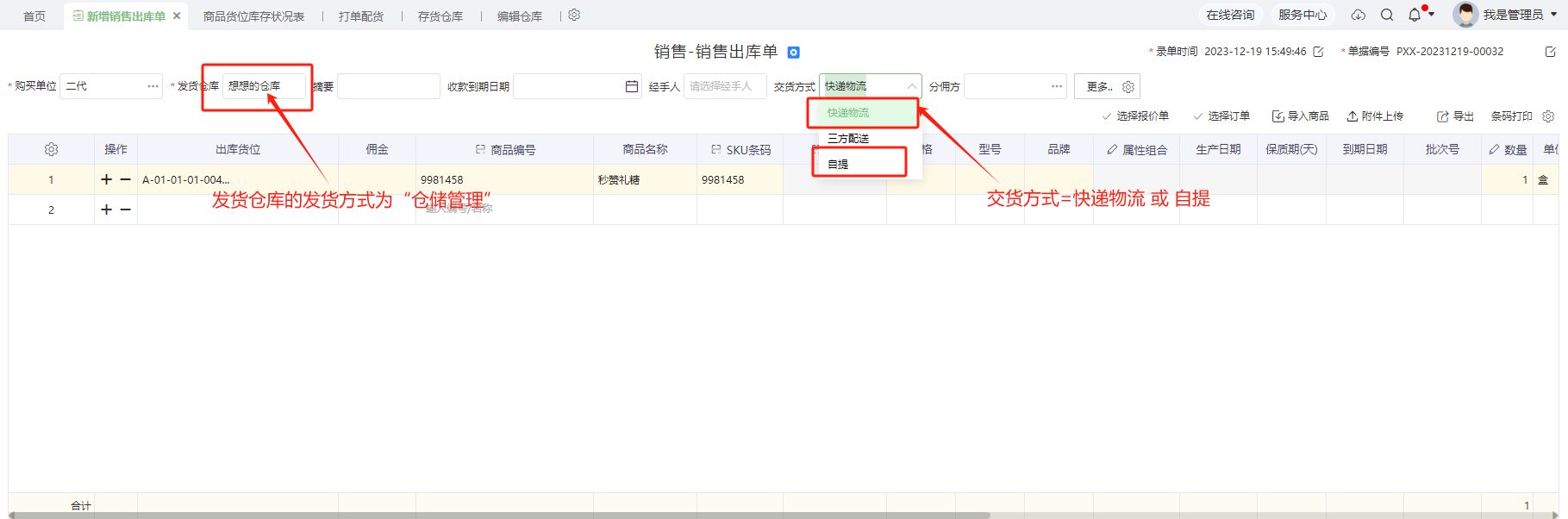
3、线下出库类单据走仓储流程的详情表
(Ps : “不走发货流程”=该单据类型不支持提交仓储流程)
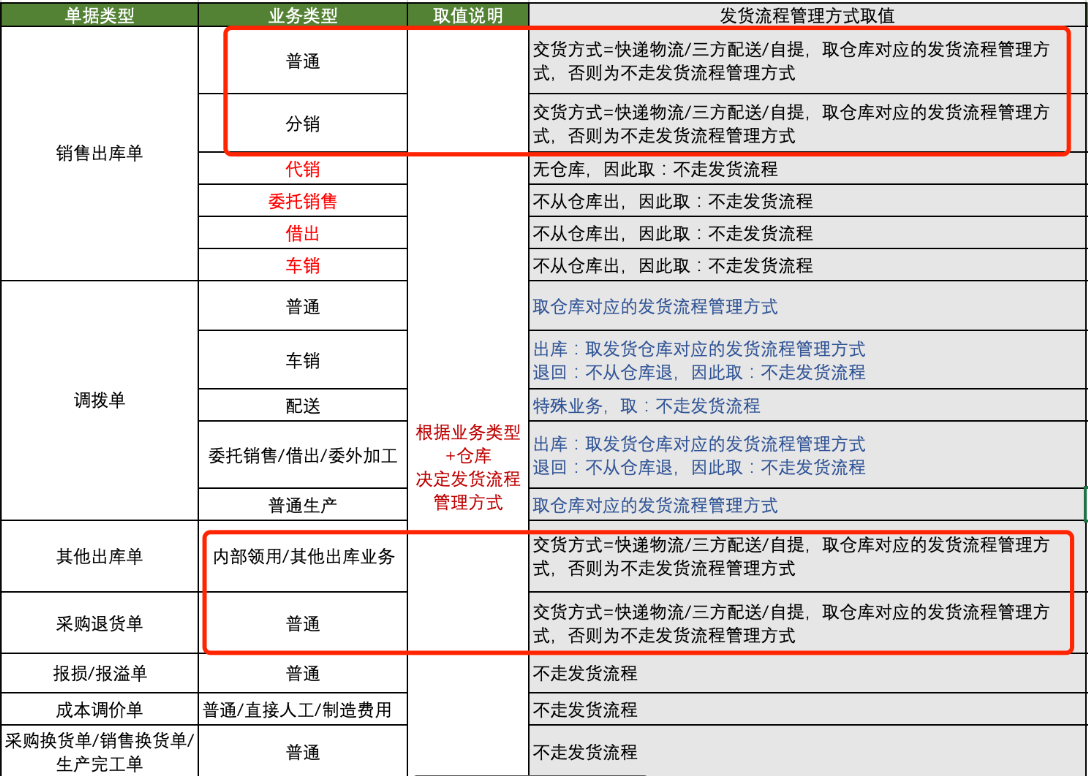
四、网店订单WMS出库流程
1、流程图:
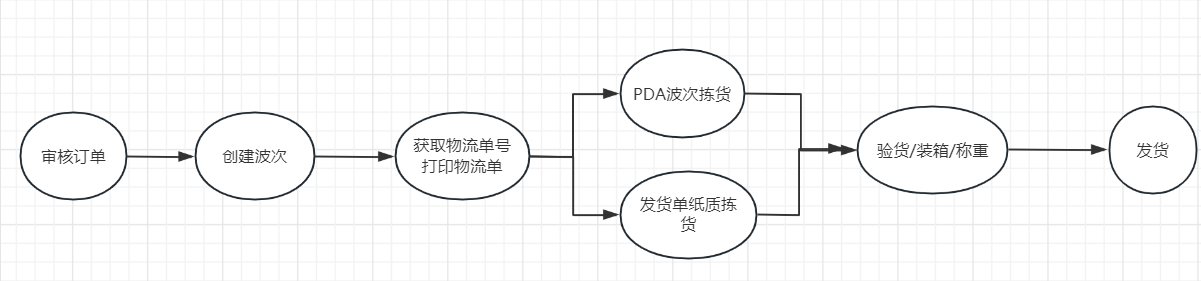
2、WMS仓订单创建波次占用货位库存的逻辑
普通商品相关逻辑
① 指定拣货任务单下架货位
② 如果创建波次的时候指定的货区 ,货位在指定的货区指定
③ 如果指定了拣货区,备货区多个货区按 拣货区>备货区> 入库暂存区 优先找货位
④ 首先判断是否有套餐,且套餐是否绑定了货位
⑤ 如果有绑定 :优先找到套餐货位,如果数量够,取数量最接近的,如果数量不够也取数量最近的,多个数量相等取货位名称顺序第一个。
如果没有绑定,就按明细的去找货位
批次商品相关逻辑
(遵循:指定拣货区>先进先出>数量相近 )
① 当订单上批次商品指定了批次,那么创建波次时会根据批次库存所在货位指定拣货货位。
② 当订单上批次商品未指定批次,那么创建波次时根据先进先出的原则指定拣货货位。如果指定的货位批次库存不满足任务单所需数量,且该商品有多个批次的情况下,则会根据批次库存拆分明细指定到具体货位。
五、货位库存盘点
WMS仓货位库存的盘点
步骤 1
库存——新增盘点——选择WMS仓开始盘点
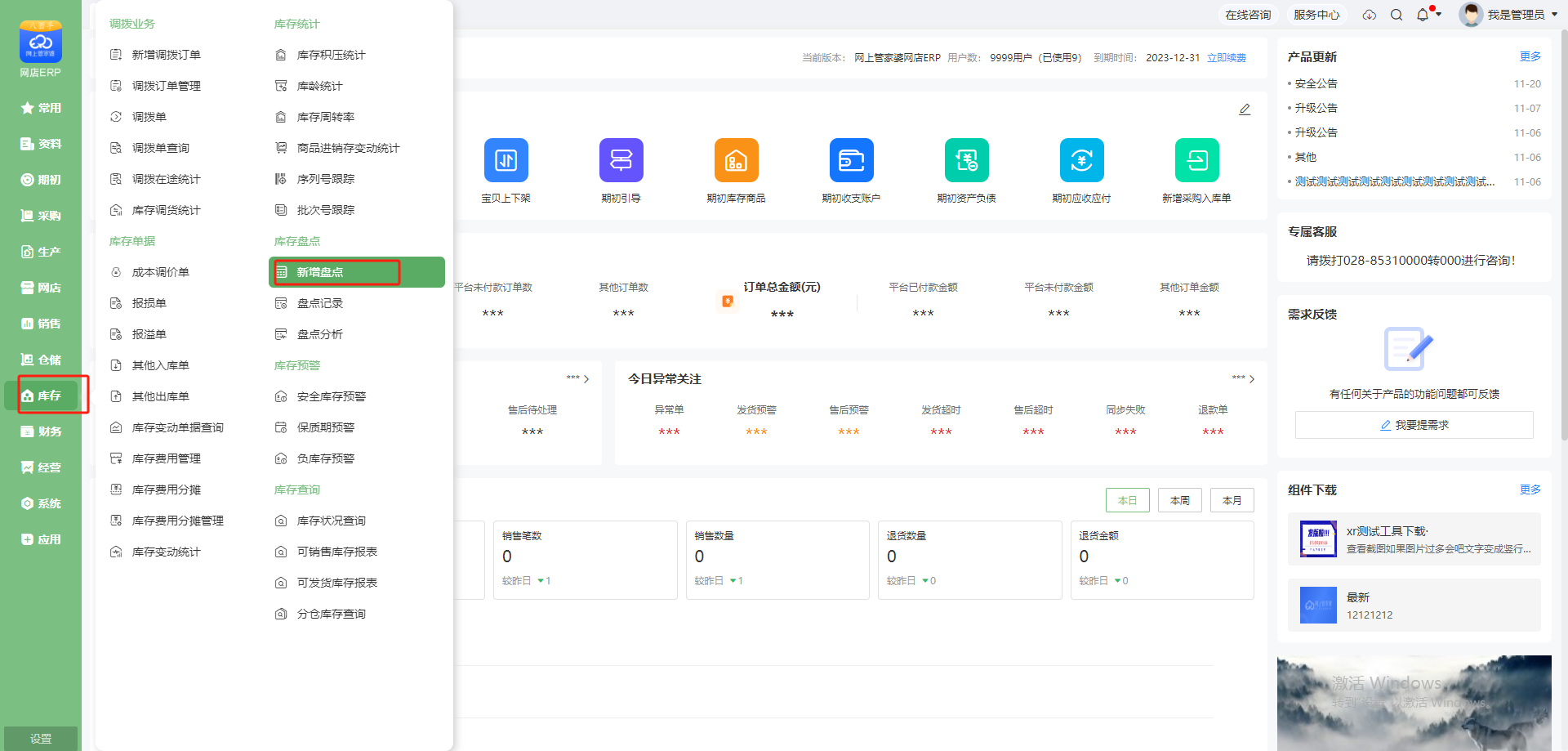
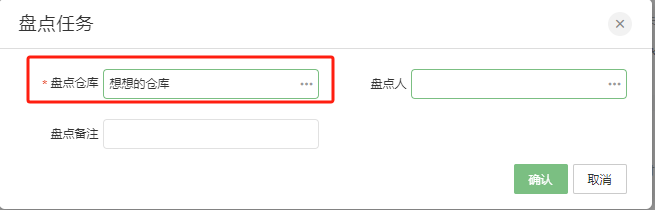
步骤 2 (盘点界面只会显示有库存的货位以及绑定了商品的货位)
根据实际货位库存数量填写进货位对应的盘点数量中
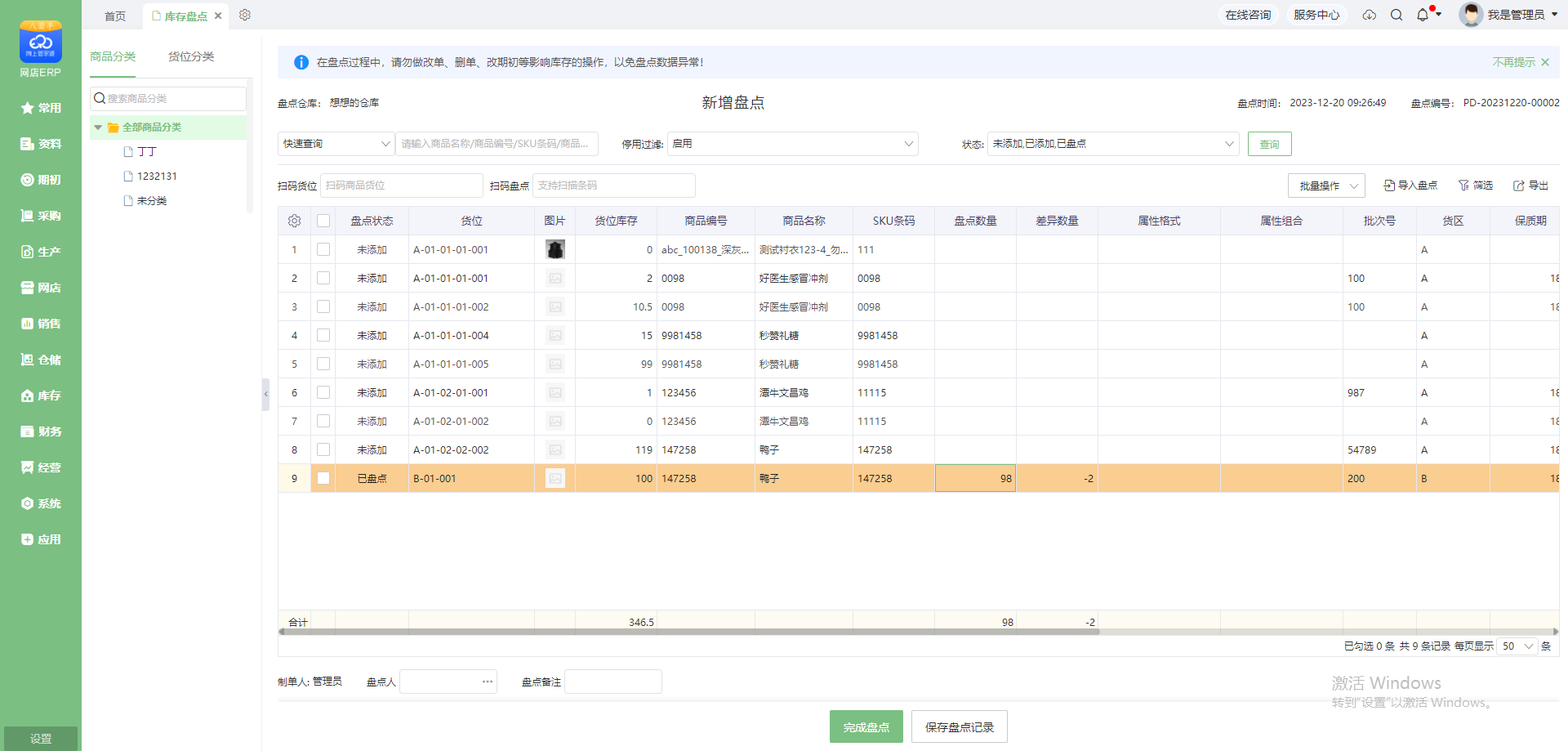
步骤 3
完成盘点系统根据差异数量生成报损报溢单使货位库存数量=盘点数量